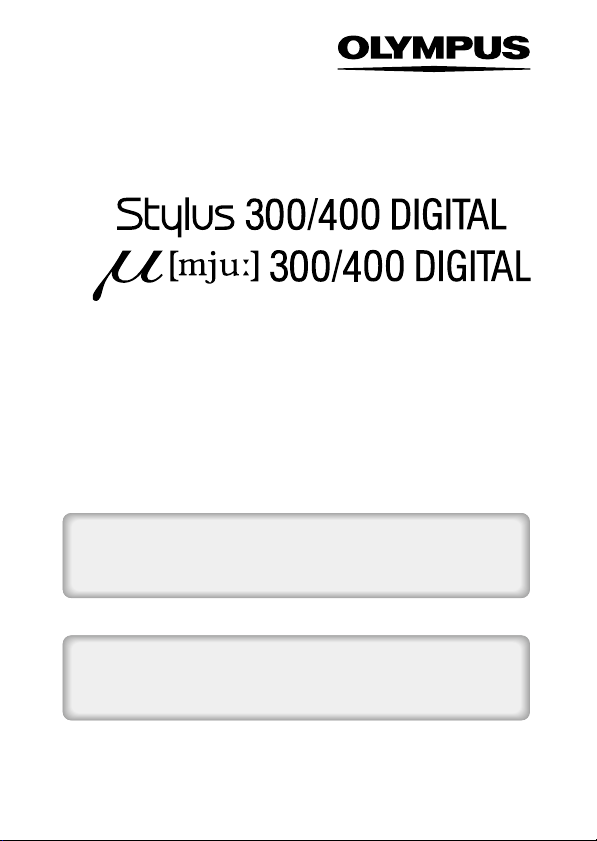
DIGITAL CAMERA
MANUEL DE RÉFÉRENCE
MANUEL D’UTILISATION DE L’APPAREIL PHOTO
Explication des fonctions de l’appareil photo numérique et instructions d’utilisation.
APPAREIL PHOTO NUMÉRIQUE — CONNEXION
À UN ORDINATEUR MANUEL D’UTILISATION
Explication du transfert d’images entre l’appareil photo et l’ordinateur.
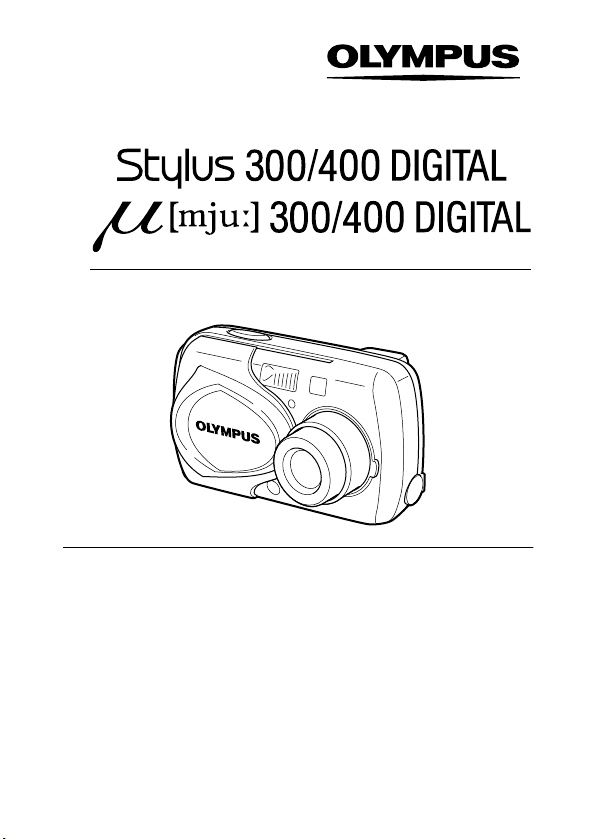
APPAREIL PHOTO NUMÉRIQUE
MANUEL DE RÉFÉRENCE
z Nous vous remercions d’avoir acheté un appareil photo numérique
Olympus. Avant de commencer à utiliser votre nouvel appareil photo,
veuillez lire attentivement ces instructions afin d’optimiser ses
performances et sa durée de vie. Conservez ce manuel dans un endroit
sûr pour pouvoir vous y référer ultérieurement.
z
Nous vous recommandons de prendre des photos-test pour vous habituer
à votre appareil avant de commencer à prendre de vraies photos.
z Ce manuel de référence contient les instructions pour l’utilisation de
l’appareil Olympus Stylus 300/400 DIGITAL (µ [mju:] 300/400
DIGITAL). Sauf indication différente, les explications du manuel
concernent les deux modèles.
z En vue de l’amélioration constante de nos produits, Olympus se réserve
le droit d’actualiser ou de modifier les informations contenues dans ce
manuel.
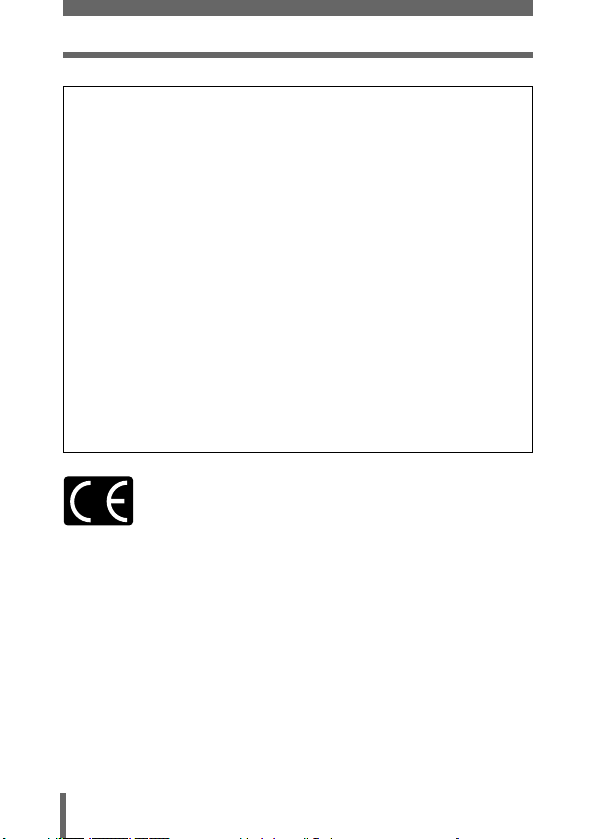
Pour les consommateurs d’Amérique du Nord et du Sud
Pour les utilisateurs aux Etats-Unis
Déclaration de conformité
Modèle numéro : Stylus 300 DIGITAL, Stylus 400 DIGITAL
Marque : OLYMPUS
Organisme responsable : Olympus America Inc.
Adresse : 2 Corporate Center Drive, Melville, New York
Numéro de téléphone : 631-844-5000
Testé pour être en conformité avec la réglementation FCC
POUR L’UTILISATION A LA MAISON OU AU BUREAU
Cet appareil est conforme aux normes de la Section 15 des directives FCC.
Son utilisation est soumise aux deux conditions suivantes:
(1) Cet appareil ne doit pas causer de brouillage radioélectrique.
(2) Cet appareil doit pouvoir résister à toutes les interférences, y compris
celles susceptibles d’entraver son bon fonctionnement.
RM-2 (Télécommande)
11747-3157 U.S.A.
Pour les utilisateurs au Canada
Cet appareil numérique de la catégorie B est conforme à la législation
canadienne sur les appareils générateurs de parasites.
Pour les utilisateurs en Europe
La marque “CE” indique que ce produit est conforme aux normes
européennes en matière de sécurité, de santé, d’environnement et de
protection du consommateur. Les appareils photo marqués “CE” sont
prévus pour la vente en Europe.
Marques déposées
• IBM est une marque déposée de la société International Business Machines
Corporation.
• Microsoft et Windows sont des marques déposées de la société Microsoft
Corporation.
• Macintosh est une marque de Apple Computer Inc.
• Tous les autres noms de sociétés et appellations de produits sont des marques,
déposées ou non, des propriétaires respectifs.
• Les normes pour les systèmes de fichiers d’appareil photo indiquées dans ce
manuel sont les normes “Design Rule for Camera File System/DCF” stipulées par
l’association JEITA (Japan Electronics and Information Technology Industries
Association).
2
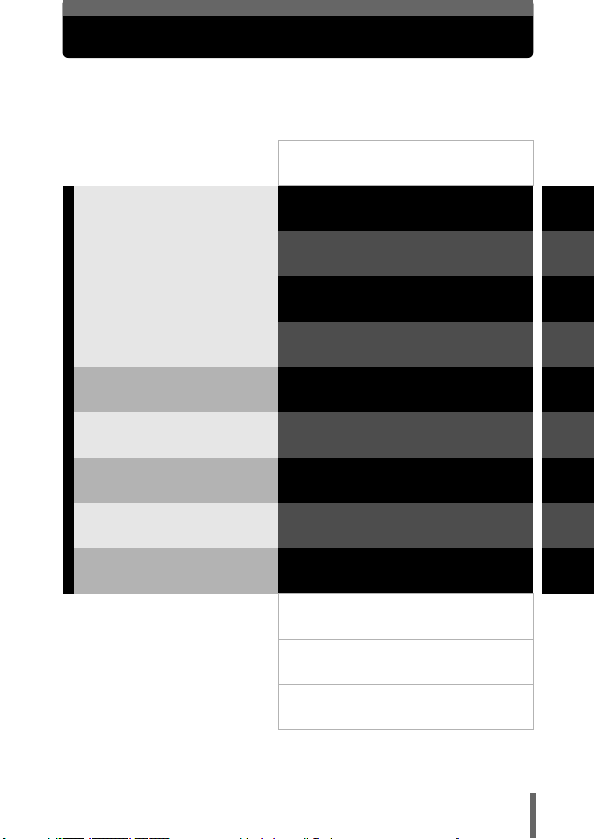
Contenu
P.4
Introduction aux fonc tions
de l’appareil photo
Cette section vous guide à
travers les fonctions de base,
depuis la prise de vue jusqu’à
l’affichage des photos.
Le “guide résumé” est destiné
aux personnes voulant se
familiariser rapidement avec
l’appareil photo.
Pour affiner les réglages afin
d’obtenir une photo particulière.
Pour l’affichage et la mise en
forme des photos.
Des paramètres qui facilitent
l’utilisation de l’appareil photo.
Impression des photos
Dépannage et autres
informations
Guide rapide de démarrage
Guide de prise en main rapide
Utilisation des menus et des
onglets
Prise de vues – Instructions de
base
Prise de vue élaborée
Affichage
Fonctions utiles
Paramétrage de l’impression
Divers
Fiche technique
Lexique
index
P.8
P.33
P.39
P.47
P.65
P.83
P.101
P.111
P.117
P.133
P.135
P.137
1
2
3
4
5
6
7
8
9
3
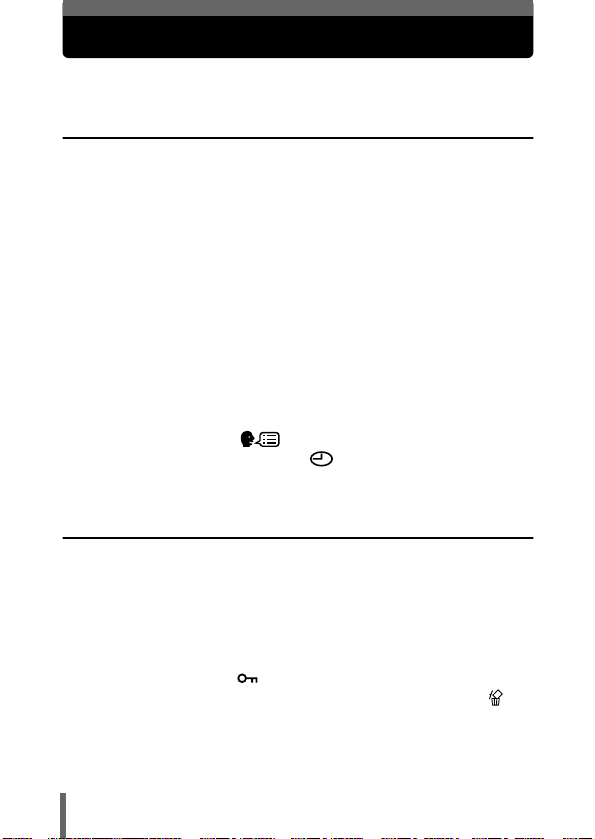
Contenu
Contenu . . . . . . . . . . . . . . . . . . . . . . . . . . . . . . . . . . . . . . . . . . 4
1 Guide rapide de démarrage 8
Nomenclature des pièces . . . . . . . . . . . . . . . . . . . . . . . . . . . . . 8
Appareil photo . . . . . . . . . . . . . . . . . . . . . . . . . . . . . . . . . . . 8
Indications concernant l’écran ACL. . . . . . . . . . . . . . . . . . 10
Imperméabilité. . . . . . . . . . . . . . . . . . . . . . . . . . . . . . . . . . 14
Comment utiliser ce manuel . . . . . . . . . . . . . . . . . . . . . . . . . . 15
Fixation de la courroie . . . . . . . . . . . . . . . . . . . . . . . . . . . . . . . 16
Charge de la batterie . . . . . . . . . . . . . . . . . . . . . . . . . . . . . . . . 17
Mise en place de la batterie. . . . . . . . . . . . . . . . . . . . . . . . . . . 18
Utilisation d’un adaptateur secteur en option . . . . . . . . . . 20
Insertion d’une carte . . . . . . . . . . . . . . . . . . . . . . . . . . . . . . . . 22
Description de la carte . . . . . . . . . . . . . . . . . . . . . . . . . . . 22
Retrait de la carte . . . . . . . . . . . . . . . . . . . . . . . . . . . . . . . 24
Mise en marche/arrêt. . . . . . . . . . . . . . . . . . . . . . . . . . . . . . . . 25
Si la carte n’est pas reconnue (contrôle de la carte) . . . . . 27
Sélection de la langue . . . . . . . . . . . . . . . . . . . . . . . . . 28
Réglage de la date et de l’heure . . . . . . . . . . . . . . . . . . . 30
Tenue de l’appareil . . . . . . . . . . . . . . . . . . . . . . . . . . . . . . . . . 32
2 Guide de prise en main rapide 33
Prise de vue. . . . . . . . . . . . . . . . . . . . . . . . . . . . . . . . . . . . . . . 33
Prise de vues fixes . . . . . . . . . . . . . . . . . . . . . . . . . . . . . . 33
Enregistrement de vidéos . . . . . . . . . . . . . . . . . . . . . . . . . 34
Affichage . . . . . . . . . . . . . . . . . . . . . . . . . . . . . . . . . . . . . . . . . 35
Affichage d’images fixes . . . . . . . . . . . . . . . . . . . . . . . . . . 35
Visualisation de vidéos . . . . . . . . . . . . . . . . . . . . . . . . . . . 36
Protection des photos . . . . . . . . . . . . . . . . . . . . . . . . . . . . 37
Effacement des photos (effacement d’une photo à la fois) . 38
4
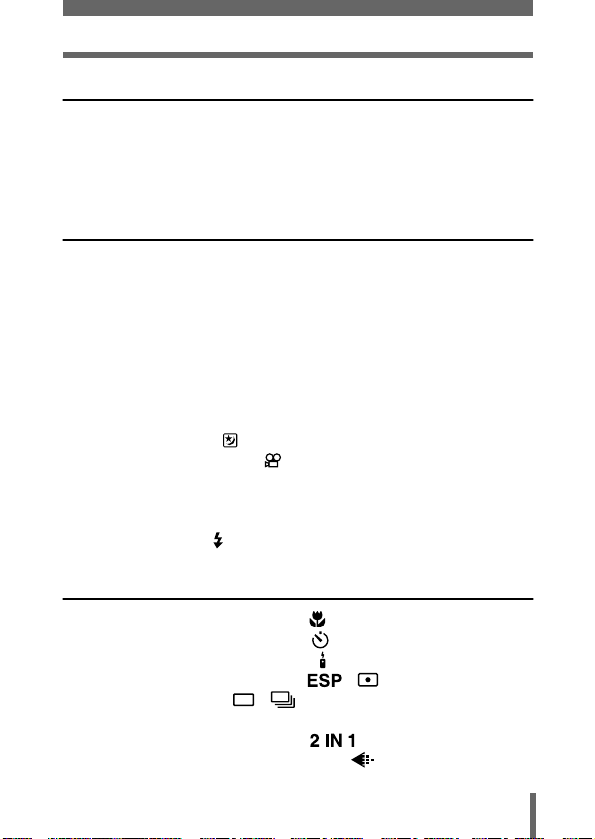
Contenu
3 Utilisation des menus et des onglets 39
À propos des menus . . . . . . . . . . . . . . . . . . . . . . . . . . . . . . . . 39
Comment utiliser les menus . . . . . . . . . . . . . . . . . . . . . . . . . . 40
Menus Raccourcis . . . . . . . . . . . . . . . . . . . . . . . . . . . . . . . . . . 42
Menus Mode . . . . . . . . . . . . . . . . . . . . . . . . . . . . . . . . . . . . . . 44
4 Prise de vues – Instructions de base 47
Modes de prise de vues . . . . . . . . . . . . . . . . . . . . . . . . . . . . . 47
Prise de vue fixe . . . . . . . . . . . . . . . . . . . . . . . . . . . . . . . . . . . 50
Prise de vue fixe à l’aide de l’écran ACL. . . . . . . . . . . . . . 50
Prise de vue fixe à l’aide du viseur . . . . . . . . . . . . . . . . . . 51
Comparaison du viseur et de l’écran ACL. . . . . . . . . . . . . 53
Si une mise au point satisfaisante est impossible . . . . . . . . . . 54
Détermination de la position du sujet après la mise au point
(mémorisation de la mise au point) . . . 54
Sujets sur lesquels la mise au point est difficile . . . . . . . . 55
Mode scène de nuit . . . . . . . . . . . . . . . . . . . . . . . . . . . . . . 56
Enregistrement de vidéos . . . . . . . . . . . . . . . . . . . . . . . . . 57
Zoom . . . . . . . . . . . . . . . . . . . . . . . . . . . . . . . . . . . . . . . . . . . . 59
Utilisation du zoom optique . . . . . . . . . . . . . . . . . . . . . . . . 59
Utilisation du zoom numérique . . . . . . . . . . . . . . . . . . . . . 60
Utilisation du flash . . . . . . . . . . . . . . . . . . . . . . . . . . . . . . . . 62
5 Prise de vue élaborée 65
Prise de vue en mode gros plan . . . . . . . . . . . . . . . . . . . . 65
Prise de vue avec le retardateur . . . . . . . . . . . . . . . . . . . . 66
Prise de vue avec télécommande . . . . . . . . . . . . . . . . . . . . 67
Sélection de la zone de mesure , . . . . . . . . . . . . . . . 69
Prise de vue en série , . . . . . . . . . . . . . . . . . . . . . . . . 70
Prise de vue panoramique. . . . . . . . . . . . . . . . . . . . . . . . . . . . 71
2 EN 1-Prise de vue deux en un . . . . . . . . . . . . . . . . . 73
Sélection d’un mode d’enregistrement . . . . . . . . . . . . . . . 75
5
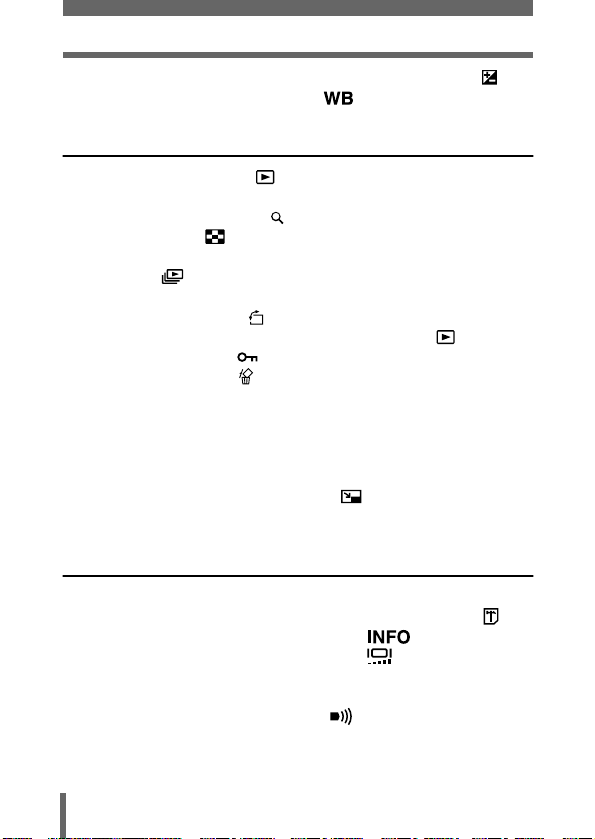
Contenu
Variation de la luminosité de la photo (Compensation d’exposition)
Réglage de la balance des blancs . . . . . . . . . . . . . . . . . 81
.79
6 Affichage 83
Affichage d’images fixes . . . . . . . . . . . . . . . . . . . . . . . . . . 83
Contrôle rapide (QUICK VIEW). . . . . . . . . . . . . . . . . . . . . 84
Affichage en gros plan . . . . . . . . . . . . . . . . . . . . . . . . . 85
Affichage d’index . . . . . . . . . . . . . . . . . . . . . . . . . . . . . . . . 86
Sélection du nombre de photos . . . . . . . . . . . . . . . . . . . . 87
Diaporama . . . . . . . . . . . . . . . . . . . . . . . . . . . . . . . . . . . . 88
Affichage sur un téléviseur . . . . . . . . . . . . . . . . . . . . . . . . . . . 89
Rotation de l’image . . . . . . . . . . . . . . . . . . . . . . . . . . . 90
LECT MOVIE (MOVIE PLAY) – Lecture de vidéos . . . . . . 91
Protection des photos . . . . . . . . . . . . . . . . . . . . . . . . . . . . 93
Effacement de photos . . . . . . . . . . . . . . . . . . . . . . . . . . . . . 94
Effacement d’une photo à la fois. . . . . . . . . . . . . . . . . . . . 94
Effacement de toutes les photos. . . . . . . . . . . . . . . . . . . . 95
Édition de vues fixes . . . . . . . . . . . . . . . . . . . . . . . . . . . . . . . . 96
Création de photos en noir et blanc . . . . . . . . . . . . . . . . . 96
Création de photos en teintes sépia . . . . . . . . . . . . . . . . . 97
Redimensionnement des photos . . . . . . . . . . . . . . . . 98
INDEX – Création d’un index. . . . . . . . . . . . . . . . . . . . . . . . . . 99
7 Fonctions utiles 101
TOUT REINIT (ALL RESET) – Sauvegarde des réglages . . 101
CONFIG CARTE (CARD SETUP) – Configuration de cartes
Affichage d’informations de prise de vue . . . . . . . . . . 105
Réglage de la luminosité de l’écran ACL . . . . . . . . . . . . 106
VISUAL IMAGE (REC VIEW) – Affichage d’une photo
immédiatement après la prise de vue . . . . 107
Désactivation des signaux sonores . . . . . . . . . . . . . . . . 108
PIXEL MAPPING - Cadrage de pixels. . . . . . . . . . . . . . . . . . 109
VIDEO OUT. . . . . . . . . . . . . . . . . . . . . . . . . . . . . . . . . . . . . . 110
103
6
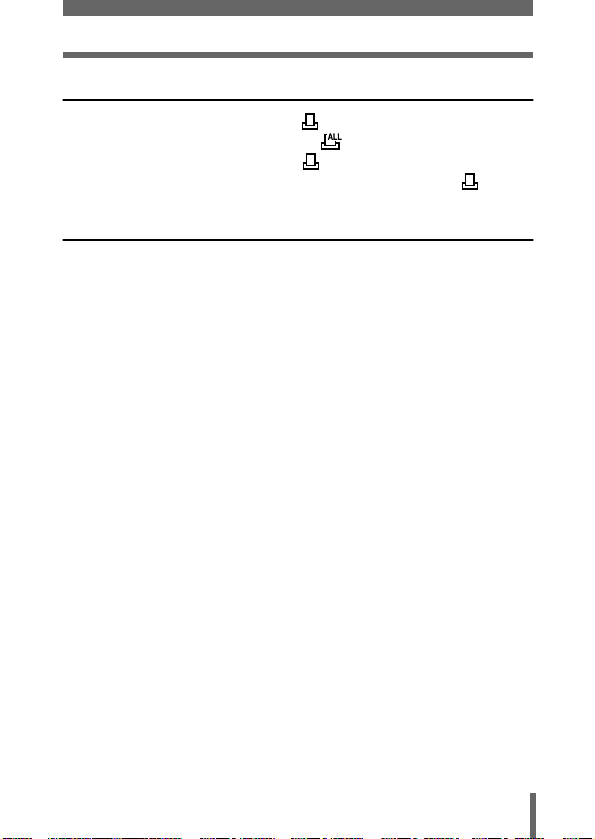
Contenu
8 Paramétrage de l’impression 111
Comment imprimer des photos . . . . . . . . . . . . . . . . . . . . 111
Réservation de toutes les images . . . . . . . . . . . . . . . . . . 113
Réservation d’une seule image . . . . . . . . . . . . . . . . . . . . 114
Réinitialisation des données de réservation d’impression
. . 116
9 Divers 117
Codes d’erreur. . . . . . . . . . . . . . . . . . . . . . . . . . . . . . . . . . . . 117
Dépannage . . . . . . . . . . . . . . . . . . . . . . . . . . . . . . . . . . . . . . 119
Liste des menus . . . . . . . . . . . . . . . . . . . . . . . . . . . . . . . . . . 124
Réglages d’usine par défaut . . . . . . . . . . . . . . . . . . . . . . . . . 128
Liste des fonctions par mode de prise de vues . . . . . . . . . . . 130
Entretien de l’appareil photo . . . . . . . . . . . . . . . . . . . . . . . . . 131
Fiche technique . . . . . . . . . . . . . . . . . . . . . . . . . . . . . . . . . . . 133
Lexique . . . . . . . . . . . . . . . . . . . . . . . . . . . . . . . . . . . . . . . . . 135
index . . . . . . . . . . . . . . . . . . . . . . . . . . . . . . . . . . . . . . . . . . . 137
7
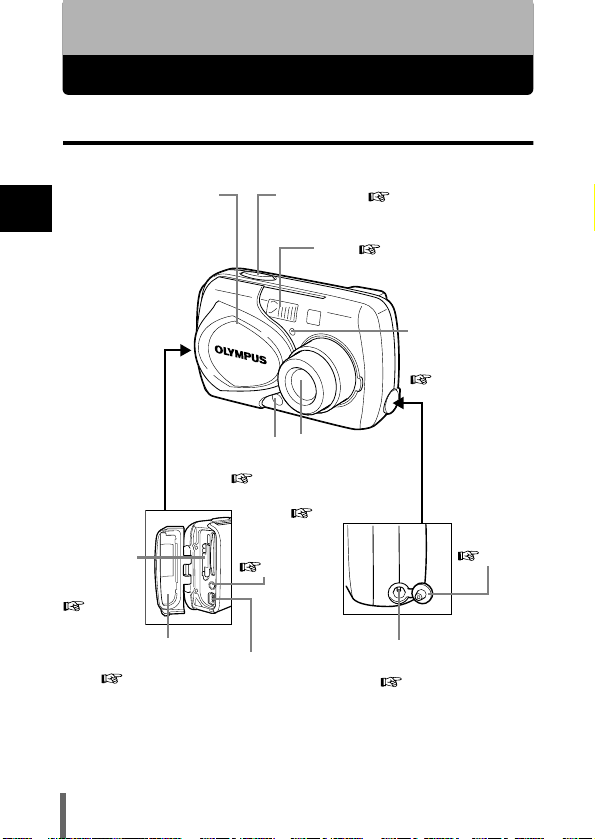
1 Guide rapide de démarrage
Nomenclature des pièces
Appareil photo
Capot de protection
1
Permet d’activer ou
Guide rapide de démarrage
désactiver le mode de prise
de vues de l’appareil.
Couvercle du
logement de
carte
P.23
Couvercle de
connecteur
P.23, 89
d’objectif
Récepteur de
télécommande
Déclencheur
Flash
Objectif
Se met en place
automatiquement lorsque
P.67
vous ouvrez le capot de
protection d’objectif.
P.25
Prise de sortie
VIDEO (VIDEO OUT)
P.89
Connecteur USB
P.33
P.62
Voyant du
retardateur/de la
télécommande
P.66, 67
Couvercle
de la prise
d’entrée CC
(DC-IN)
Prise d’entrée CC
(DC-IN 4,8 V)
P.20
P.20
8
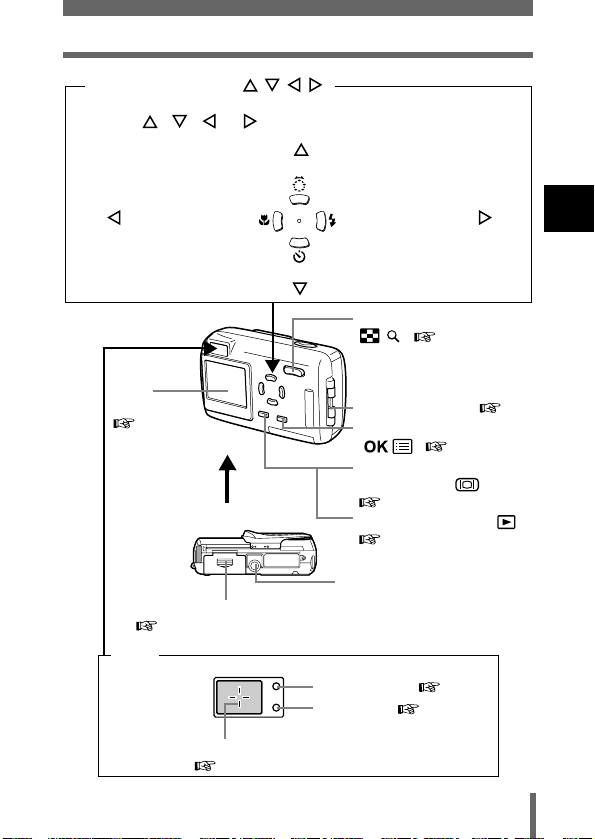
Nomenclature des pièces
Molette de défilement ( )
Les touches fléchées font également office de touches de fonction. Les
symboles , , et indiquent la touche fléchée sur laquelle il
faut appuyer.
Touche Mode de prise de vues
Touche Gros Plan
Touche Mode flash
Touche du retardateur
Écran
ACL
P.35
Embase filetée de trépied
Couvercle du compartiment de la batterie
P.18
Viseur
Voyant orange
Voyant vert
Repères de mise au point automatique
P.50
Touche du zoom (W/T
Œillet de courroie
Touche OK/Menu
()
Touche de l’écran ACL
(QUICK VIEW )
Touche d’affichage ( )
P.35
P.26
)
P.50
P.59, 85, 86
P.16
P.39
P.50
1
Guide rapide de démarrage
9
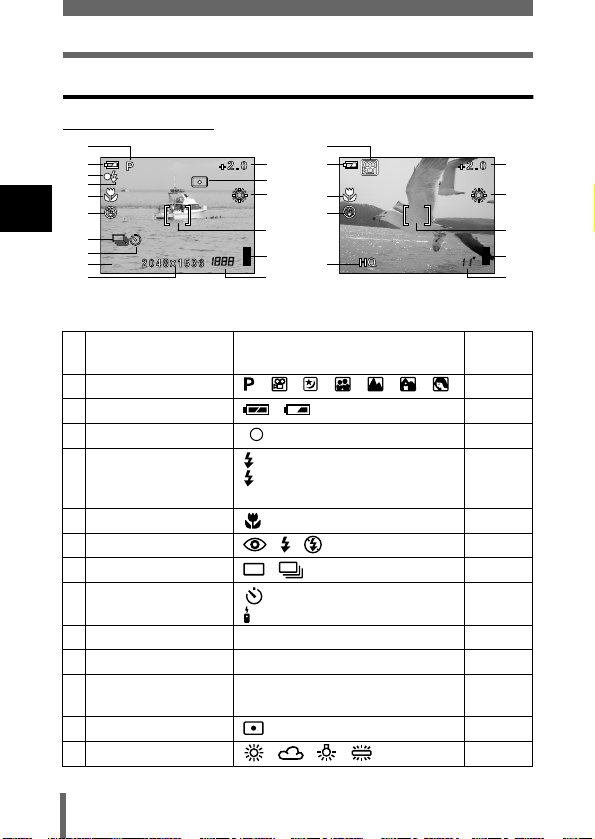
Nomenclature des pièces
SHQ
Indications concernant l’écran ACL
zzzz
Mode prise de vue
1
2
3
4
5
6
1
Guide rapide de démarrage
7
8
9
SHQ
10
Vue fixe Vidéo
11
12
13
14
15
16
1
2
5
6
9
11
13
14
15
16
Éléments Indications Page de
1 Mode prise de vue , , , , , , P.47
2 Contrôle de la batterie , P.13
3 Voyant vert P.50
4 Flash en attente/
Avertissement de bougé/
Chargement du flash
5 Mode gros plan P.65
6 Mode de flash , , P.62
7 Prise de vue séquentielle , P.70
8 Retardateur
Télécommande
9 Mode d’enregistrement SHQ, HQ, SQ1, SQ2 P.75
10 Résolution 2272 × 1704, 2048 × 1536, etc. P.76
11 Compensation
d’exposition
12 Mesure P.69
13 Balance des blancs , , , P.81
(Allumé)
(Clignote)
-2.0 – +2.0 P.79
10
référence
P.62
P.66
P.67
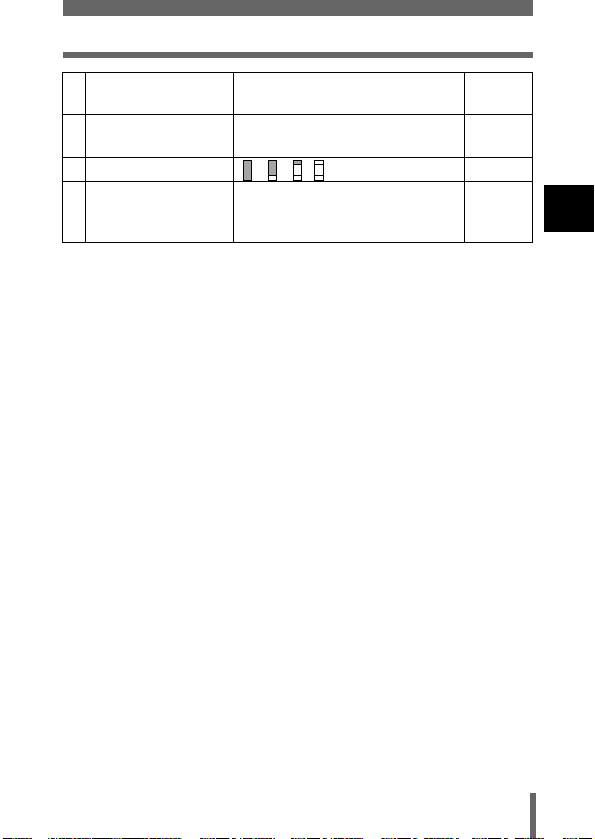
Nomenclature des pièces
Éléments Indications Page de
14 Repères de mise au point
automatique
15 Bloc mémoire , , , P.13
16 Nombre de vues fixes
enregistrables
Secondes restantes
[ ] P.54
16
16"
référence
P.50
P.57
1
Guide rapide de démarrage
11
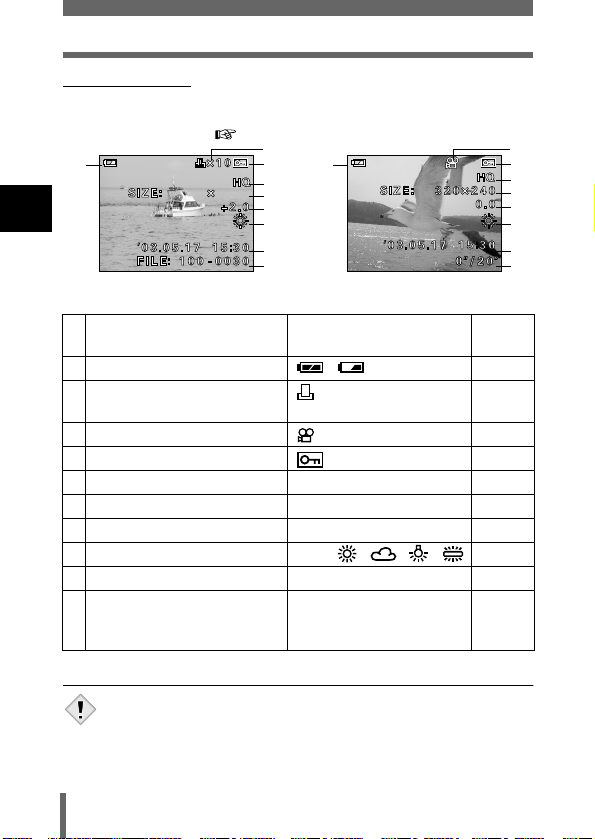
Nomenclature des pièces
2048
1536
zzzz
Mode affichage
Le paramètre INFO vous permet de sélectionner la quantité d’informations à
afficher sur l’écran ACL. Ci-dessous l’aspect des écrans lorsque l’affichage
d’informations est activé.
1
2048
1
Guide rapide de démarrage
“Affichage d’informations de prise de vue” (P.105)
1536
2
4
5
6
7
8
9
10
1
Vue fixe Vidéo
3
4
5
6
7
8
9
10
Éléments Indications Page de
1 Contrôle de la batterie , P.13
2 Réservation d’impression, nombre
de copies
3 Vidéo P.91
4 Protection P.93
5 Mode d’enregistrement SHQ, HQ, SQ1, SQ2 P.75
6 Résolution 2272 × 1704, 2048 × 1536, etc. P.76
7 Compensation d’exposition -2.0 – +2.0 P.79
8 Balance des blancs AUTO, , , , P.81
9 Date et heure ’03.05.17 15:30 P.30
10 Numéro de fichier (vue fixe)
Durée de lecture/durée
d’enregistrement totale (vidéo)
×10 P.111
FILE: 100-0030
0"/20"
• Les indications qui apparaissent sur une image vidéo qui a été
sélectionnée et affichée à partir de l’affichage d’index sont
Remarque
différentes de celles qui apparaissent quand l’image vidéo est
affichée en utilisant la fonction de lecture vidéo.
12
référence
—
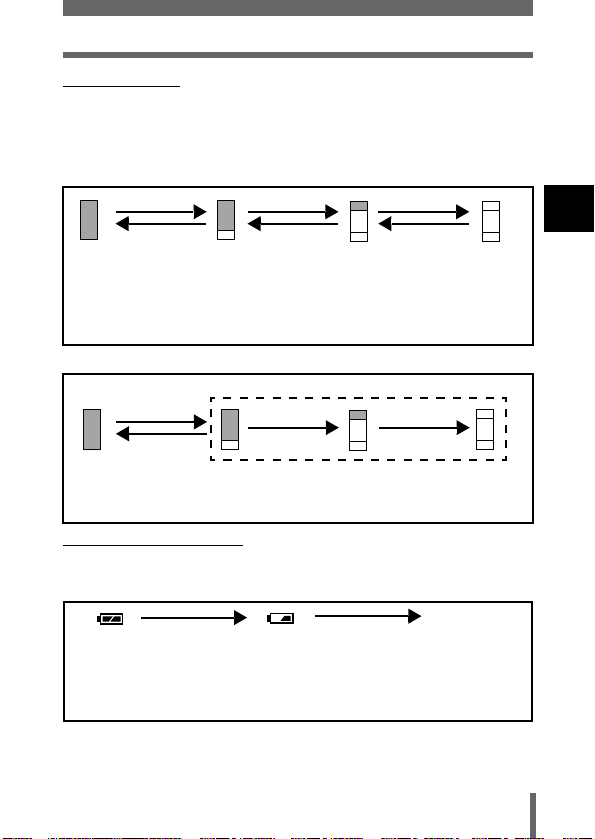
Nomenclature des pièces
zzzz
Bloc mémoire
Le bloc mémoire d’image s’allume lorsque vous effectuez une prise de vue ou enregistrez une vidéo.
L’appareil photo enregistre les photos ou la vidéo sur la carte tant que le bloc est allumé. Le bloc change
d’aspect en fonction de l’état de prise de vue, comme l’indique l’illustration ci-dessous. Lorsque le bloc de
mémoire d’image est allumé, attendez quelques instants qu’il s’éteigne avant de prendre la photo suivante.
Prise de vue fixe
Prise de vue Prise de vue Prise de vue
Attente
Avant la prise de
vue
(Le bloc mémoire
d’image est
éteint)
Une photo est prise
(Allumé)
Plusieurs photos sont
prises
(Allumé)
Aucune autre photo ne peut être
prise
(complètement allumé)
Attendez que le bloc mémoire
reprenne l’aspect à gauche pour
prendre la photo suivante.
Enregistrement de vidéos
Si vous continuez d’enregistrer
Prise de vue
Attente
Avant la prise de vue
(Le bloc mémoire
d’image est éteint)
zzzz
Contrôle de la batterie
Pendant la prise de vue (Allumé)
• Vous ne pouvez rien faire tant que le bloc n’est pas complètement éteint.
•L’enregistrement vidéo s’arrête automatiquement lorsque le bloc
mémoire est entièrement allumé.
Si la batterie est presque déchargée, le voyant de contrôle sur l’écran ACL
prend l’aspect indiqué ci-dessous lorsque l’appareil est mis en marche ou
pendant son utilisation.
Aucune indication
Allumé (vert)
Vous pouvez
prendre des
photos.
*
Allumé (rouge)
Énergie restante : faible
Rechargez le plus rapidement
possible, notamment pour un
usage prolongé.
Le voyant vert et le voyant
orange à droite du viseur
clignotent.
Énergie restante : épuisée
Remplacez la batterie par une
batterie chargée.
* La consommation d’énergie varie considérablement en fonction du mode
d’utilisation de l’appareil. Il peut s’éteindre soudainement sans signaler que
la batterie est presque déchargée. Rechargez le plus rapidement possible.
1
Guide rapide de démarrage
13
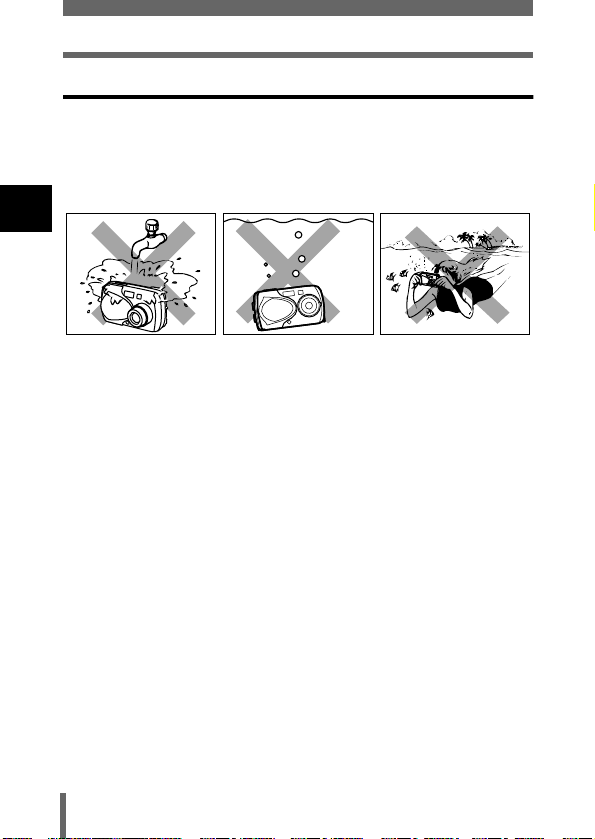
Nomenclature des pièces
Imperméabilité
L’appareil photo est imperméable et ne craint pas les projections d’eau,
quelle que soit leur direction. Il ne peut cependant pas être utilisé sous l’eau.
Observez les précautions suivantes lorsque vous utilisez l’appareil photo.
Olympus décline toute responsabilité en cas de défaillance de l’appareil suite
à une infiltration d’eau ou de fausse manipulation par l’utilisateur.
1
Guide rapide de démarrage
•Ne lavez pas l’appareil
photo à l’eau.
• L’appareil n’est plus imperméable si le couvercle du compartiment de la
batterie, le couvercle du connecteur ou le couvercle de la prise DC-IN est
ouvert. Assurez-vous que tous les couvercles sont fermés avant
d’utiliser l’appareil photo.
• Essuyez l’appareil photo pour éliminer toute trace d’eau avant de
remplacer la batterie ou la carte.
• Tenez l’objectif hors de l’eau lorsque vous prenez des photos (la mise au
point risque de ne pas s’effectuer correctement).
• Si l’appareil photo est éclaboussé, essuyez-le plus vite possible avec un
chiffon sec. Des projections ou des gouttes d’eau salée peuvent
endommager l’appareil s’il n’est pas essuyé rapidement.
• Ne forcez pas pour retirer ou essayer de retirer la protection en
caoutchouc du couvercle du compartiment de la batterie, du connecteur
ou de la prise d’entrée CC.
• Si la protection en caoutchouc est usée ou endommagée, adressezvous au centre S.A.V. Olympus le plus proche (le remplacement des
pièces sera facturé).
• Si la protection en caoutchouc du couvercle du compartiment de la
batterie, du connecteur ou de la prise d’entrée CC contient de la
poussière ou du sable, essuyez-la avant de fermer le couvercle sinon de
l’eau risque de pénétrer dans l’appareil photo.
• La batterie et les autres accessoires de l’appareil photo ne sont pas
étanches. Soyez prudent lorsque vous utilisez les accessoires.
•Ne trempez pas l’appareil
photo dans l’eau.
•Ne faites pas de photos
sous-marines.
14
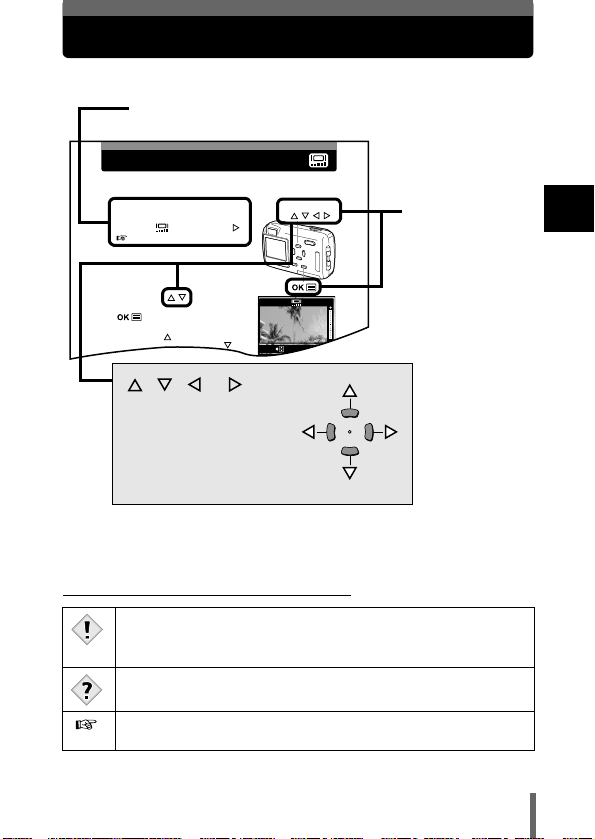
Comment utiliser ce manuel
Réglage de la luminosité de l’écran ACL
Cette fonction vous permet de régler la luminosité de l’écran ACL. Vous
pouvez régler la luminosité en mode prise de vue ou en mode affichage.
1
Dans le menu principal,
sélectionnez MODE MENU
SETUP
et appuyez sur .
“Comment utiliser les menus” (P.40)
2
Appuyez sur pour régler la
luminosité de l’écran ACL puis sur
après avoir obtenu la
luminosité souhaitée.
• Appuyez sur pour augmenter la
luminosité de l’écran ACL ou sur pour
la réduire.
Molette de défilement
()
ADJUST
GO
Suivez les flèches pour exécuter les commandes des menus. Reportez-vous à la section “Comment
utiliser les menus” (P.40) pour plus d’informations sur les procédures de fonctionnement.
Les touches de la
fonction ainsi que
leur emplacement
sont clairement
illustrés.
, , et
indiquent sur quelle
touche fléchée il faut
appuyer.
Cette page exemple est uniquement pour votre référence. Elle peut différer
de la page réelle dans ce manuel.
Indications présentes dans ce manuel
Informations importantes concernant des facteurs susceptibles
de provoquer un dysfonctionnement. Signale également les
Remarque
actions qui doivent être absolument évitées.
Astuces et informations utiles qui vous aideront à tirer le meilleur
parti de votre appareil photo.
Pages de références décrivant les détails ou les informations
associées.
1
Guide rapide de démarrage
15
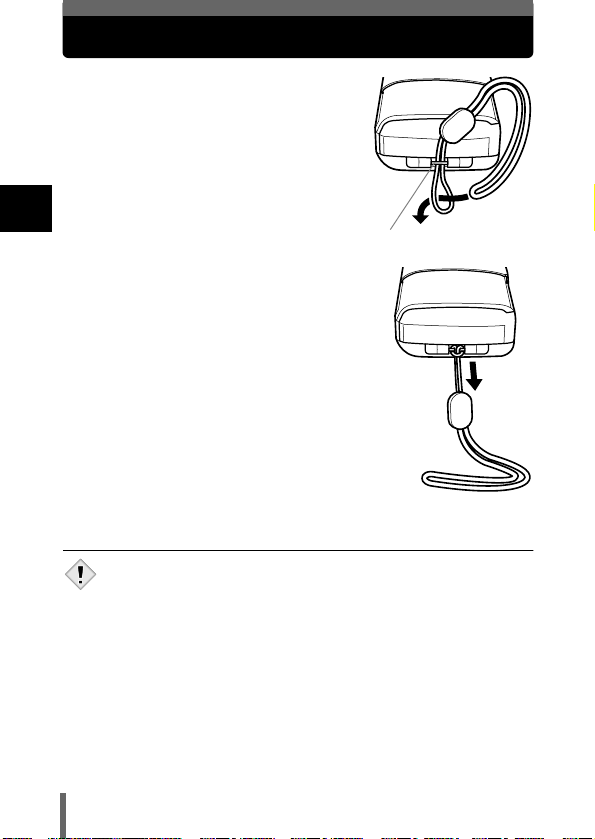
Fixation de la courroie
1
Passez l’extrémité courte de la
courroie dans l’œillet de courroie.
2
Passez l’extrémité longue de la
courroie dans la boucle qui est
déjà passée par l’œillet.
1
Guide rapide de démarrage
3
Tirez fermement sur la courroie,
puis vérifiez qu’elle est solidement
attachée et qu’elle ne peut pas se
détacher.
• Ne tirez pas trop fort sur la sangle, elle risquerait de se rompre.
• Prenez garde que la courroie de l’appareil ne s’accroche pas à des
Remarque
objets qui traînent, vous pourriez provoquer de sérieux dégâts.
• Fixez correctement la courroie de la manière indiquée afin que
l’appareil ne risque pas de tomber. En cas de chute de l’appareil
provoquée par une courroie mal fixée, Olympus décline toute
responsabilité pour les dommages occasionnés.
Œillet de
courroie
16
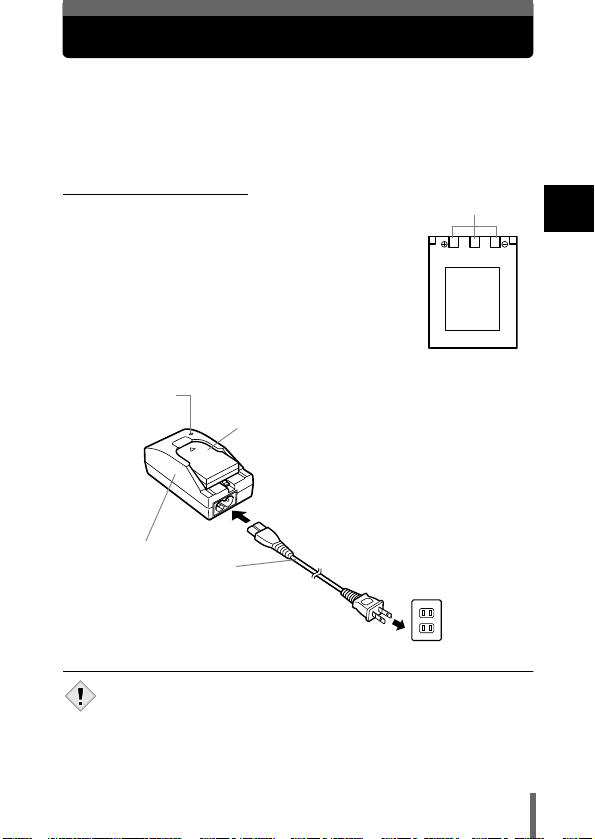
Charge de la batterie
Cet appareil photo emploie une batterie Olympus aux ions de lithium (LI10B). Cette batterie est exclusivement conçue pour cet appareil et les autres
batteries ne fonctionnent pas. La batterie n’est pas entièrement chargée au
moment de l’achat de l’appareil. Chargez entièrement la batterie sur le
chargeur indiqué (LI-10C) avant la première utilisation. Reportez-vous aux
instructions fournies avec le chargeur pour plus d’informations.
zzzz
À propos de la batterie
Vérifiez que les bornes + et – de la batterie illustrée
dans la figure à droite sont bien orientées lorsque vous
insérez la batterie dans son chargeur.
Indicateur de charge
La batterie est
complètement
chargée
lorsque
l’indicateur de
charge passe
du rouge au
vert.
Chargeur
Câble cordon secteur
Batterie Ions de lithium
Vers le connecteur d’entrée secteur
Bornes du connecteur
Batterie Ions de
lithium
Prise secteur
1
Guide rapide de démarrage
• Utilisez uniquement le chargeur indiqué.
• Nous vous conseillons de garder avec vous une batterie de
Remarque
rechange (vendue séparément) si vous prévoyez d’utiliser l’appareil
photo pendant une période prolongée.
17
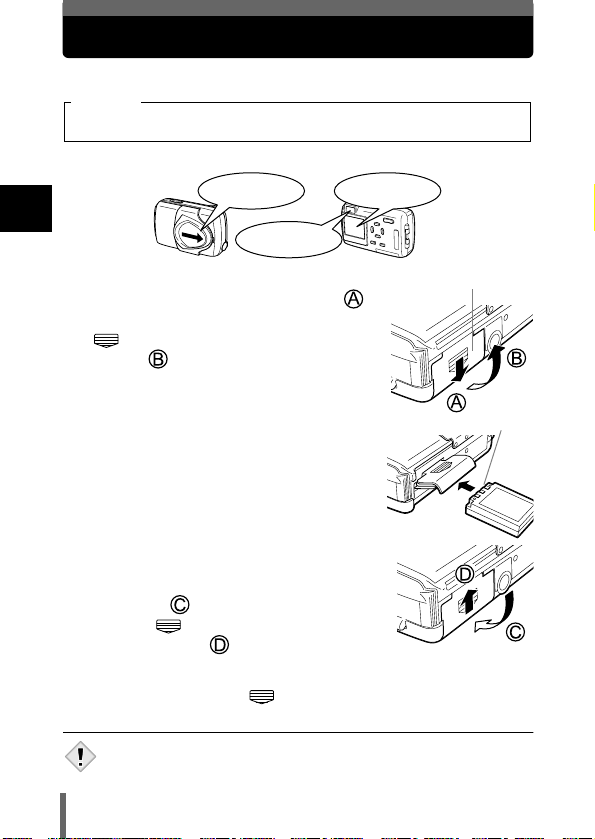
Mise en place de la batterie
Utilisez une batterie Olympus aux ions de lithium LI-10B.
Important
• N’oubliez pas de vérifier à jour la date et l’heure après avoir remplacé la batterie.
1
Assurez-vous que :
Le capot de protection
d’objectif est fermé.
1
Guide rapide de démarrage
Le voyant à droite du
viseur est éteint.
L’écran ACL
est éteint.
2
Faites glisser le couvercle du
compartiment de la batterie vers
Couvercle du compartiment
de la batterie
(direction indiquée par la marque
sur le couvercle), puis soulevez-
le vers
3
Insérez la batterie dans le sens
.
Bornes du connecteur
illustré.
4
Fermez le couvercle du
compartiment de la batterie de
manière à ce qu’il pousse la batterie à
l’intérieur
marque
couvercle vers
• Si vous avez du mal à fermer le couvercle du
compartiment de la batterie, ne forcez pas. Lorsqu’il est refermé, appuyez
fermement sur la marque
sur l’illustration.
• Si vous laissez l’appareil pendant 1 jour sans la batterie, les réglages
de la date et l’heure seront réinitialisés à leur valeur par défaut.
Remarque
. Tout en appuyant sur la
, faites glisser le
.
et poussez le couvercle dans le sens indiqué
18
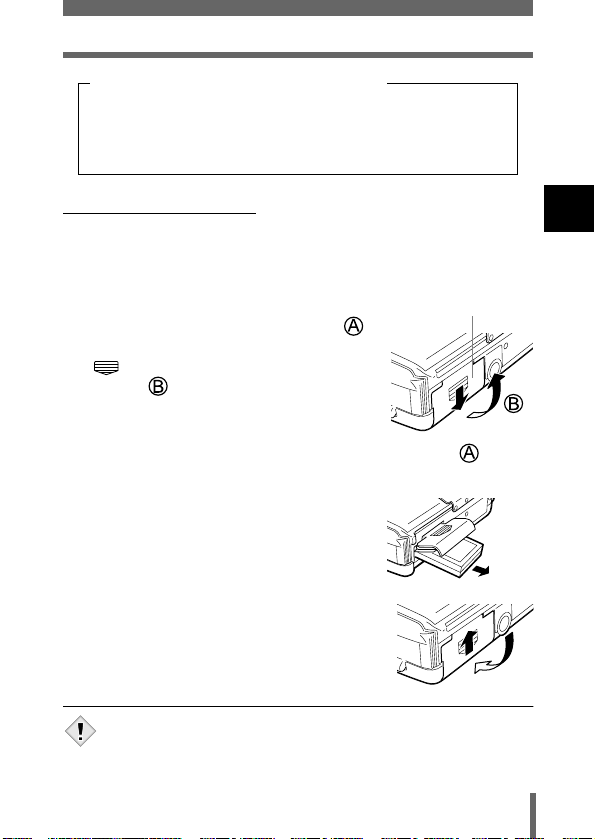
Mise en place de la batterie
Précautions liées à l’utilisation de la batterie
La quantité d’énergie consommée varie considérablement en
fonction des opérations effectuées sur l’appareil photo numérique.
Si vous utilisez une batterie presque déchargée, l’appareil risque
de s’éteindre sans afficher l’indicateur de niveau de charge (P.13).
zzzz
Extraction de la batterie
1
Retournez l’appareil photo pour qu’il soit à l’envers.
• Cette position évite que la batterie ne chute lorsque vous ouvrez le
couvercle de son compartiment.
2
Faites glisser le couvercle du
compartiment de la batterie vers
Couvercle du compartiment
de la batterie
(direction indiquée par la marque
sur le couvercle), puis soulevez-
le vers
3
Sortez la batterie.
• En tenant votre main au-dessus du
compartiment de la batterie, retournez
l’appareil pour faire sortir la batterie.
.
1
Guide rapide de démarrage
4
Fermez le couvercle du
compartiment de la batterie.
• N’oubliez pas de mettre l’appareil photo à l’envers avant d’ouvrir le
couvercle du compartiment de la batterie pour éviter que celle-ci ne
Remarque
tombe.
19
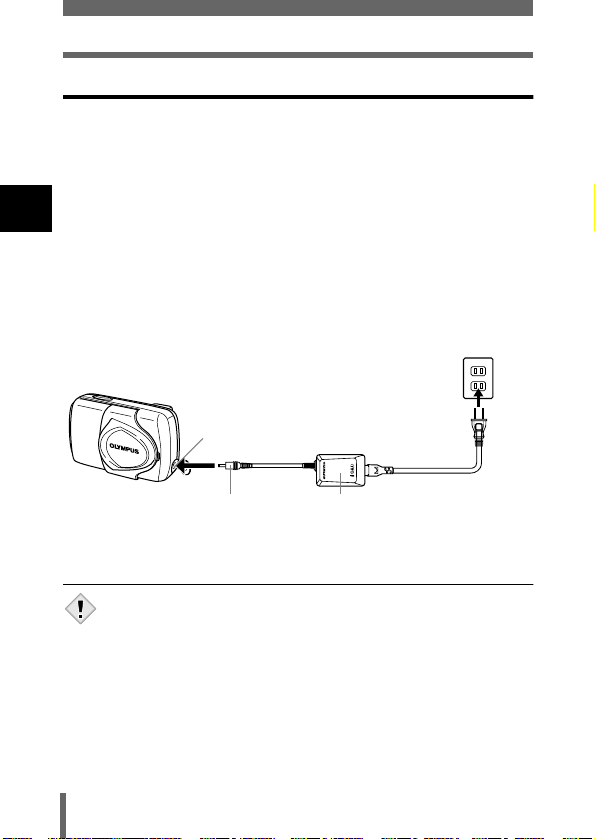
Mise en place de la batterie
Utilisation d’un adaptateur secteur en option
En plus de la batterie Ions de lithium fournie avec cet appareil, vous pouvez
utiliser un adaptateur secteur. Choisissez la source d’alimentation la mieux
adaptée à la situation.
Un adaptateur secteur en option de marque Olympus vous permet
d’alimenter votre appareil photo numérique à partir d’une prise secteur
ordinaire. Utilisez exclusivement l’adaptateur secteur spécifié. Un adaptateur
1
secteur est utile pour les opérations qui prennent du temps comme le
téléchargement des images.
Guide rapide de démarrage
Utilisez un adaptateur secteur conçu pour la tension secteur de la région
dans laquelle vous utilisez l’appareil photo.
Contactez le revendeur ou le service après-vente Olympus le plus proche
pour plus d’informations.
Prise secteur
Prise
d’alimentation
Prise d’entrée CC (DC-IN)
Ouvrez le couvercle de la
prise d’entrée CC et branchez
l’adaptateur secteur.
• Si la batterie s’épuise pendant que l’appareil est raccordé à un
ordinateur, les données des images risquent d’être perdues ou
Remarque
endommagées. Il est conseillé d’utiliser l’adaptateur secteur lors du
transfert d’images vers un ordinateur. Ne branchez/débranchez
jamais l’adaptateur secteur pendant que l’appareil communique
avec le ordinateur.
• Il ne faut jamais insérer ou retirer la batterie ou encore connecter ou
déconnecter l’adaptateur secteur pendant que l’appareil est allumé.
Vous risqueriez d’endommager les fonctions et les réglages
internes de l’appareil.
Adaptateur secteurFiche du cordon
20
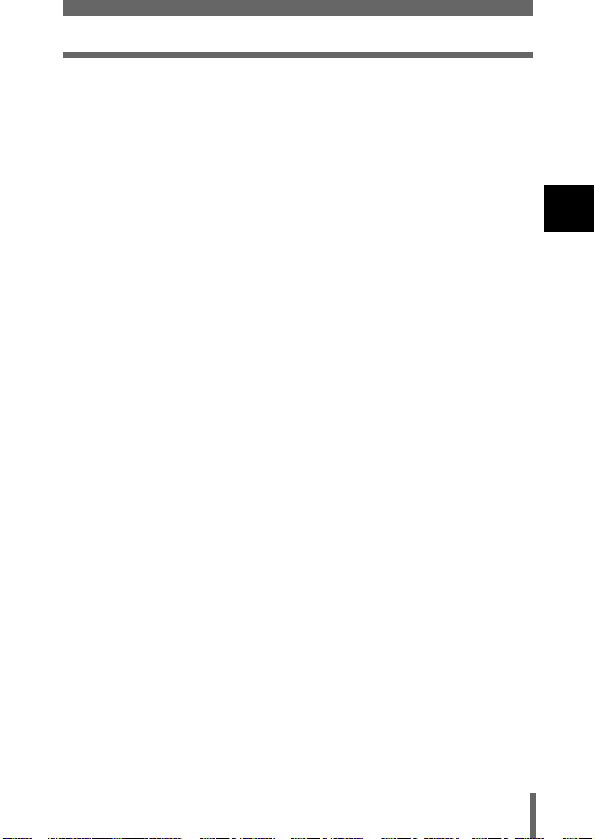
Mise en place de la batterie
• De l’énergie est consommée en permanence dans les situations cidessous. Cela peut vouloir dire que la batterie s’épuise plus
rapidement.
• Lorsque l’écran ACL est en mode affichage pour une durée
prolongée.
• Réglages répétés du zoom.
• Lorsque la mise au point automatique est utilisée de manière
répétée en appuyant sur le déclencheur jusqu’à mi-course.
• Lorsque l’appareil est connecté à un ordinateur.
• Lisez attentivement les instructions de l’adaptateur secteur avant de
l’utiliser.
• En utilisant un adaptateur secteur, l’appareil photo est alimenté par
celui-ci même si une batterie y est installée. L’adaptateur secteur ne
charge pas la batterie dans l’appareil photo.
1
Guide rapide de démarrage
21
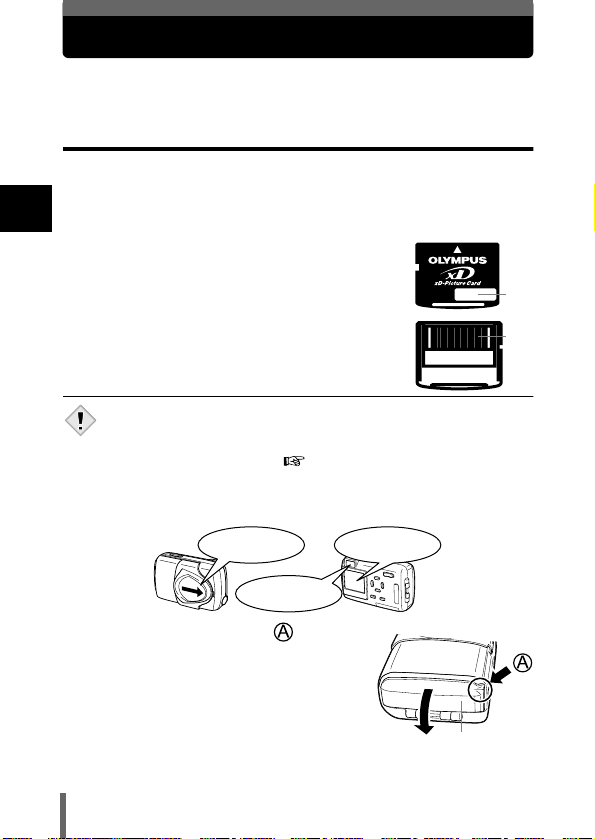
Insertion d’une carte
Le terme “carte” dans ce manuel désigne une carte xD-Picture Card.
L’appareil utilise la carte pour enregistrer les images.
Description de la carte
La carte correspond à la pellicule d’un appareil photo normal et stocke ainsi
les photos que vous prenez. Les photos enregistrées et mémorisées sur la
carte peuvent facilement être effacées, remplacées et/ou retouchées sur un
1
ordinateur.
Guide rapide de démarrage
c Zone index
Vous pouvez y inscrire le contenu de la carte.
d Zone de contact
Est en contact avec les dispositifs de lecture de
signal de l’appareil photo.
Cartes compatibles
• Carte xD-Picture Card (16 à 256 Mo)
• Cet appareil photo risque de ne pas reconnaître une carte de
marque autre que “Olympus” ou une carte qui a été formatée sur un
Remarque
autre système (tel un ordinateur, etc.). Formatez la carte pour cet
appareil avant de l’utiliser.
Configuration de cartes” (P.103)
1
Assurez-vous que :
Le capot de protection
d’objectif est fermé.
“CONFIG CARTE (CARD SETUP) –
L’écran ACL
est éteint.
Le voyant à droite du
viseur est éteint.
c
d
2
Appuyez sur la marque
indiqués dans l’illustration pour
ouvrir le couvercle du connecteur.
22
Couvercle de
connecteur
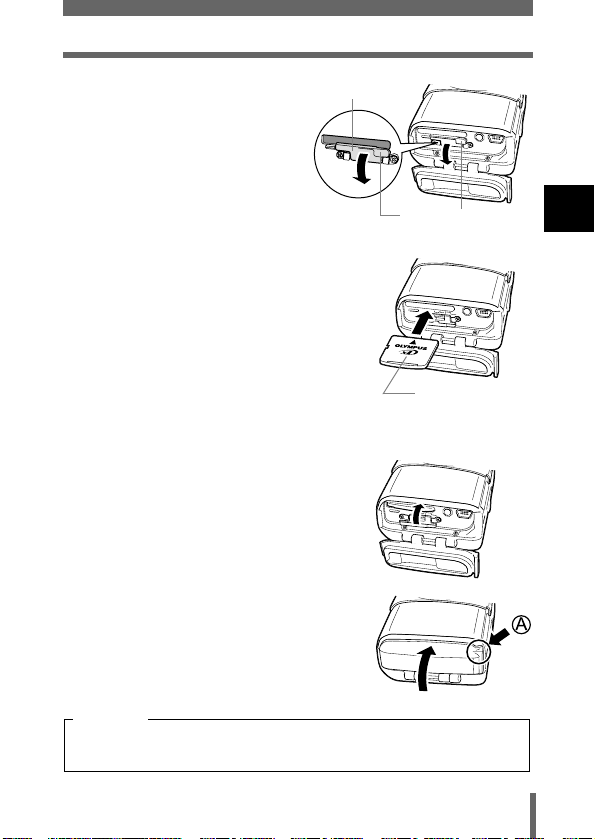
Insertion d’une carte
3
Ouvrez le couvercle du
logement de la carte en
tirant l’encoche du
couvercle vers vous.
4
Orientez la carte dans le
bon sens et introduisez-la dans
son logement.
• Tenez la carte droite pendant que vous
l’insérez.
• Si la carte est insérée à l’envers ou en
biais, vous risquez d’endommager la
zone de contact ou de coincer la carte.
• Si la carte n’est pas entièrement
insérée, les données ne pourront pas y
être enregistrées.
5
Fermez le couvercle du logement
de la carte.
6
Fermez le couvercle du
connecteur.
• Appuyez sur la marque A indiqués dans
l’illustration en fermant le couvercle du
connecteur.
Couvercle du
logement de carte
Encoche du couvercle
du logement de carte
Côté zone d’index
1
Guide rapide de démarrage
Remarque
Ne fermez pas le couvercle du connecteur avant d’avoir refermé le
couvercle logement de carte.
23
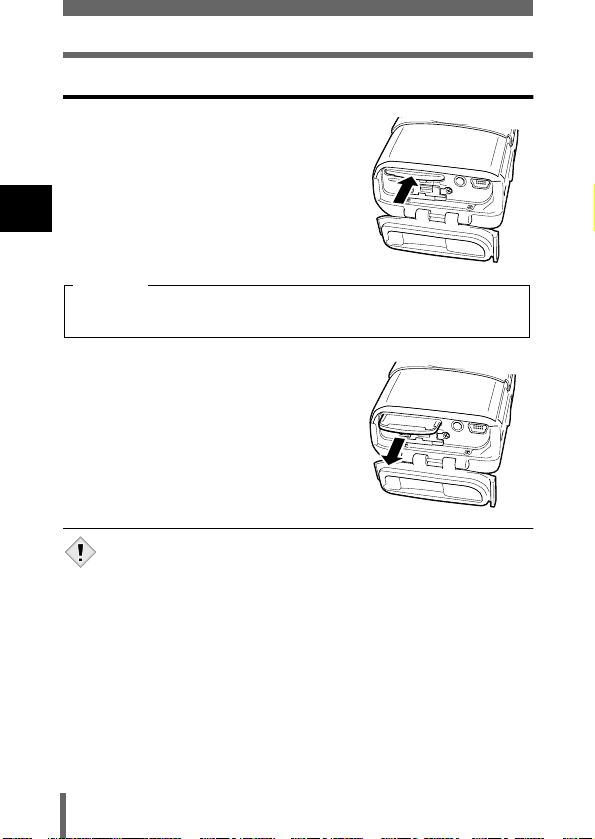
Insertion d’une carte
Retrait de la carte
1
Ouvrez le couvercle du
connecteur et le couvercle
logement de carte.
2
Poussez la carte à fond pour la
déverrouiller puis laissez-la sortir
1
lentement.
Guide rapide de démarrage
• La carte est éjectée sur une courte
distance puis s’arrête.
Remarque
Si vous retirez votre doigt rapidement après avoir enfoncé la carte à
fond, elle risque d’être propulsée brutalement hors de son logement.
3
Tenez la carte droite et sortez-la.
• N’appuyez pas sur la carte avec des objets durs ou pointus tels que
les stylos à bille.
Remarque
• Il ne faut jamais ouvrir le couvercle du logement de carte ou retirer
la carte ou la batterie pendant que l’appareil est allumé. Toutes les
données enregistrées sur la carte risqueraient alors d’être détruites
sans possibilité de récupération.
• N’essayez pas d’insérer la carte lorsque le couvercle logement de
carte est fermé. Vous risqueriez d’endommager la carte ou
l’appareil photo.
24
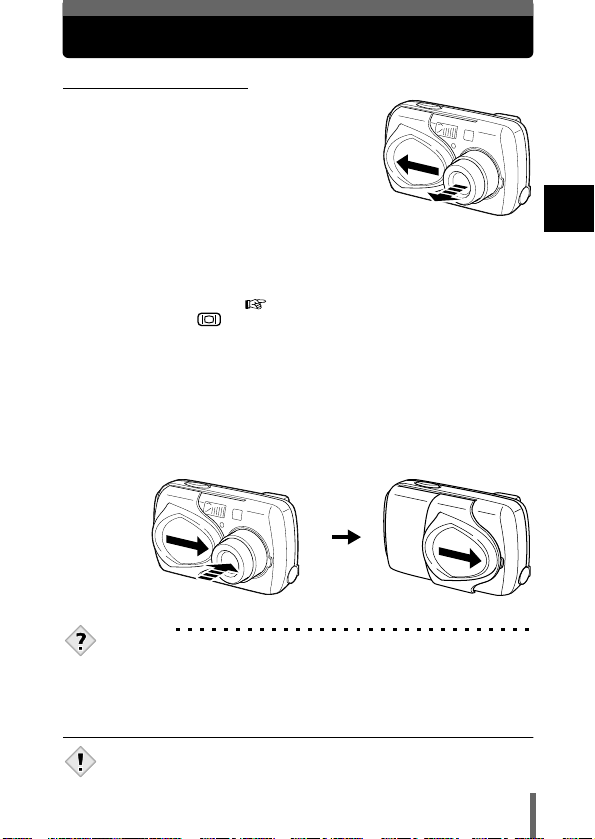
Mise en marche/arrêt
zzzz
Lors de la prise de vue
Mise sous tension :
Mise hors-tension :
Ouvrez le capot de protection
d’objectif.
L’appareil passe en mode de prise de vues.
L’objectif sort et le sujet est affiché sur l’écran
ACL.
Si l’objectif ne sort pas lors de l’ouverture du
capot de protection, il est possible que celuici ne soit pas complètement ouvert. Ouvrez le
capot de protection jusqu’à ce qu’il se bloque avec un déclic.
Lorsque vous utilisez l’appareil photo pour la première fois ou s’il a été laissé
sans batterie pendant 1 jour ou plus, la date et l’heure ont été réinitialisées. Le
message “SET DATE & TIME” s’affiche alors sur l’écran ACL au moment de la
mise sous tension.
Appuyez sur pour éteindre l’écran ACL. L’appareil photo est toujours
allumé.
Fermez le capot de protection d’objectif doucement
jusqu’à ce qu’il touche presque l’objectif.
Le capot de protection de l’objectif s’arrête juste avant de toucher l’objectif et
ce dernier se rétracte. Attendez que l’objectif soit complètement rentré avant de
fermer complètement le capot de protection d’objectif.
L’appareil s’éteint. (L’écran ACL s’éteint également.)
“Réglage de la date et de l’heure” (P.30)
1
Guide rapide de démarrage
CONSEILS
• Pour économiser l’énergie de la batterie, l’appareil passe automatiquement en mode
veille et cesse de fonctionner après 3 minutes d’inactivité. Si l’écran ACL était activé,
il s’éteint automatiquement. L’objectif rentre automatiquement cinq minutes plus tard.
L’appareil se réactive dès que vous appuyez légèrement sur le déclencheur ou le
levier du zoom. Dès que possible, mettez l’appareil hors tension si vous n’avez pas
l’intention de prendre des photos avant un petit moment.
• Ne forcez pas la fermeture du capot de protection d’objectif lorsque
l’objectif est sorti, vous risqueriez de l’endommager.
Remarque
25

Mise en marche/arrêt
zzzz
Lors de l’affichage de photos
1
Mise sous tension :
Guide rapide de démarrage
Appuyez sur
de protection d’objectif fermé.
L’appareil se met en marche en
mode affichage. L’écran ACL
s’allume et affiche la dernière photo
prise.
avec le capot
Mise hors-tension :
Remarque
Appuyez sur
L’écran ACL et l’appareil photo
s’éteignent.
CONSEILS
• Lorsque l’appareil photo s’allume, il arrive que l’écran ACL affiche
d’abord un écran vide avant d’afficher la photo. Ce n’est pas un
mauvais fonctionnement.
• Il ne faut jamais ouvrir le couvercle du logement de carte, retirer la
carte ou la batterie, déconnecter ou connecter l’adaptateur secteur
tandis que l’appareil est sous tension. Toutes les données de la carte
risqueraient d’être détruites sans possibilité de récupération.
Lorsque vous changez la carte, assurez-vous que l’appareil est hors
tension avant d’ouvrir de couvercle du logement de carte.
.
26
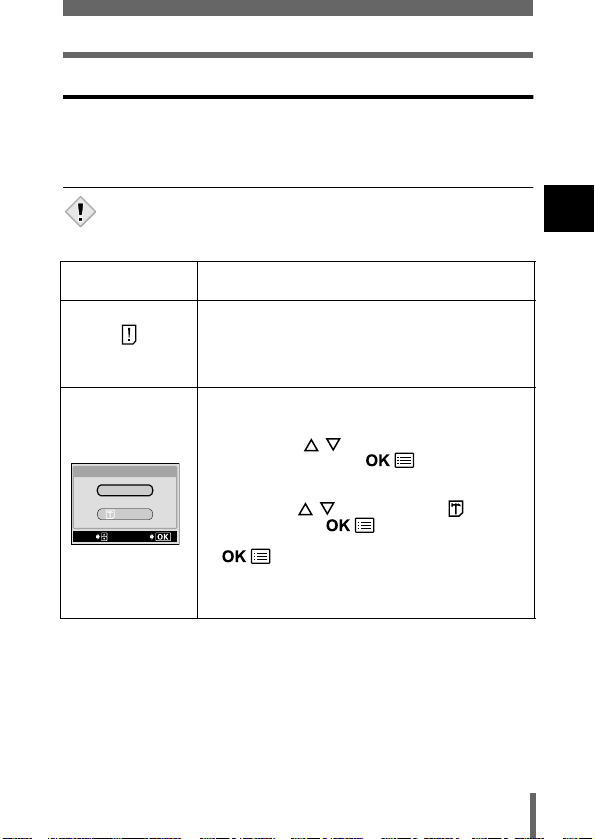
Mise en marche/arrêt
Si la carte n’est pas reconnue (contrôle de la carte)
Lorsque vous allumez l’appareil photo, il contrôle automatiquement la carte.
L’écran suivant apparaît en l’absence de carte ou si la carte insérée n’est pas
prise en charge par cet appareil photo.
• Toutes les données figurant sur la carte sont effacées lors du
formatage.
Remarque
Indication de
l’écran ACL
Solution
Il n’y a pas de carte dans l’appareil ou la carte est
mal insérée.
NO CARD
Æ Insérez une carte. Si une carte se trouve déjà
dans l’appareil, retirez-la et insérez-la
correctement.
Impossible d’enregistrer, d’afficher ou de supprimer
des photos sur cette carte. Remplacez-la par une
neuve ou formatez la carte.
SELECt
CARD%SEtUP
POWER%OFF
FORMAt
GO
Æ Appuyez sur
OFF, puis appuyez sur
carte par une neuve.
Æ Formatez la carte.
Appuyez sur pour sélectionner FORMAT,
puis appuyez sur
confirmation. Sélectionnez YES et appuyez sur
.
Le formatage démarre. Si le formatage de la carte
s’est effectué correctement, l’appareil est prêt à
pour sélectionner POWER
pour afficher l’écran de
prendre des photos.
1
Guide rapide de démarrage
. Remplacez-la
27
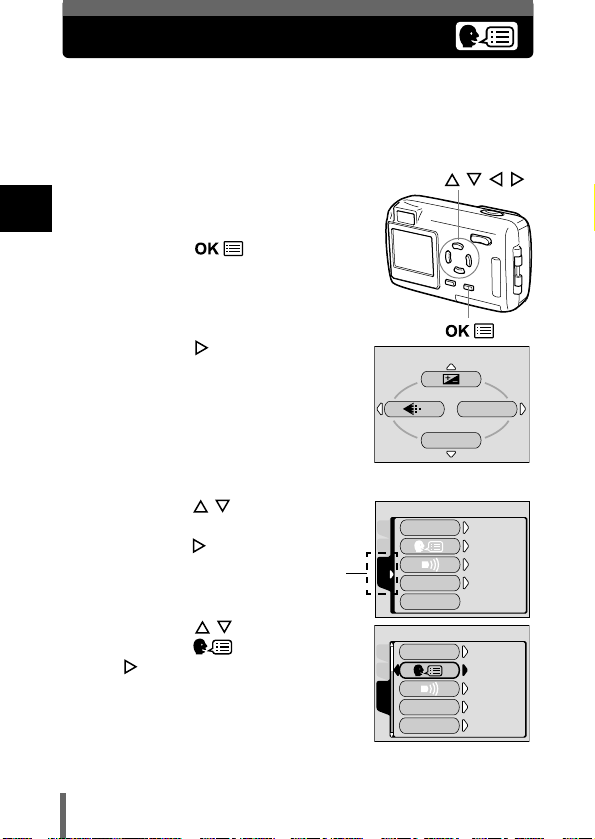
Sélection de la langue
Vous pouvez choisir la langue des messages affichés. Ce manuel représente
les messages en anglais dans les illustrations et les explications. Les langues
disponibles dépendent de la région dans laquelle vous avez acheté cet
appareil photo.
1
Ouvrez complètement le capot de
protection d’objectif.
• L’objectif se déploie et l’écran ACL
1
Guide rapide de démarrage
s’allume.
2
Appuyez sur .
• Le menu principal s’affiche.
3
Appuyez sur pour sélectionner
MODE MENU.
4
Appuyer sur pour
sélectionner l’onglet SETUP et
appuyez sur
5
Appuyez sur pour
.
sélectionner
.
sur
Onglet
SETUP
, puis appuyez
Molette de défilement
()
WB
Menu principal
ALL RESEt
CAMCARD
SEtUP
REC VIEW
PIXEL MAPPING
ALL RESEt
CAMCARD
SEtUP
REC VIEW
PIXEL MAPPING
MODE MENU
ON
ENGLISH
ON
ON
ON
ENGLISH
ON
ON
28
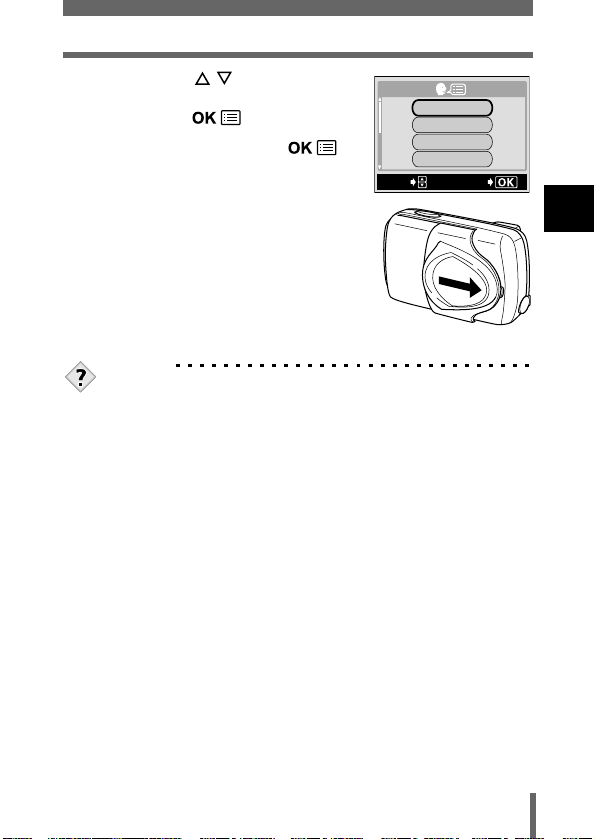
Sélection de la langue
6
Appuyez sur pour
sélectionner une langue, puis
appuyez sur
7
Appuyez de nouveau sur
pour quitter le menu.
8
Fermez le capot de protection
.
SELECt
d’objectif pour éteindre l’appareil.
CONSEILS
• Vous pouvez également sélectionner la langue depuis le mode
affichage.
ENGLISH
FRANÇAIS
DEUtSCH
ESPAÑOL
GO
1
Guide rapide de démarrage
29

Réglage de la date et de l’heure
1
Ouvrez complètement le capot de
protection d’objectif.
• L’objectif se déploie et l’écran ACL
s’allume.
2
Appuyez sur .
• Le menu principal s’affiche.
1
Guide rapide de démarrage
3
Appuyez sur pour sélectionner
MODE MENU.
4
Appuyer sur pour
sélectionner l’onglet SETUP et
appuyez sur
5
Appuyez sur pour
sélectionner
.
• L’encadré vert passe sur l’élément
sélectionné.
• L’appareil affiche uniquement l’heure au
standard 24 heures (“2 P.M.”
correspondent à “14:00”).
.
, puis appuyez sur
Onglet
SETUP
Molette de défilement
()
MODE MENU
WB
Menu principal
ALL RESEt
CAMCARD
SEtUP
REC VIEW
PIXEL MAPPING
CAMCARD
VIDEO OUt
SEtUP
ON
ENGLISH
ON
ON
30

Réglage de la date et de l’heure
Appuyez sur pour sélectionner
6
l’un des formats de date suivants : YM-D (Année/Mois/Jour), M-D-Y (Mois/
Jour/Année), D-M-Y (Jour/Mois/
Année). Appuyez ensuite sur
• Passez au réglage de l’année.
• Les étapes suivantes montrent la procédure
utilisée lorsque le format de date est Y-M-D.
Appuyez sur pour régler l’année,
7
puis appuyez sur
pour passer au
.
Y M D
SELECt
SEt
réglage du mois.
• Pour revenir au réglage précédent, appuyez sur .
• Les deux premiers chiffres de l’année sont fixes.
8
Répétez cette procédure jusqu’à ce
que la date et l’heure soient
SELECt
SEt
complètement réglées.
• L’appareil affiche uniquement l’heure au standard 24 heures (“2 P.M.”
correspondent à “14:00”).
9
Appuyez sur .
• Pour un réglage plus précis, appuyez sur lorsque l’horloge
franchit 00 seconde. L’horloge démarre lorsque vous appuyez sur la touche.
10
Fermez le capot de protection
d’objectif pour éteindre l’appareil.
GO
1
Guide rapide de démarrage
GO
• Les réglages courants sont conservés jusqu’à leur modification, même après avoir
éteint l’appareil.
Remarque
• La date et l’heure réglées seront annulées si vous laissez l’appareil sans batterie
pendant 1 jour. Les réglages seront perdus plus rapidement si la batterie a été
introduite dans l’appareil peu de temps avant de l’en retirer. Avant de prendre des
photos importantes, vérifiez que le réglage de la date et de l’heure est correct.
• Si le réglage de la date et de l’heure est perdu, un message d’avertissement s’affiche
sur l’écran ACL au moment où l’appareil est allumé.
CONSEILS
• Vous pouvez également régler la date et l’heure depuis le mode affichage.
“Codes d’erreur” (P.117)
31

Tenue de l’appareil
Lorsque vous prenez des photos, tenez fermement l’appareil photo avec les
deux mains tout en appuyant les coudes le long du corps pour éviter de
bouger. Lorsque vous prenez des photos en position verticale, tenez
l’appareil de manière à ce que le flash soit en haut.
Prises de vue fixes à l’aide de l’écran ACL
1
Guide rapide de démarrage
Prises de vue fixes à l’aide du viseur
Position horizontale Position verticale
Prise incorrecte
Prenez garde que vos doigts ou la
courroie ne se trouvent pas devant
l’objectif ou le flash.
• Si l’appareil bouge au moment où vous appuyez sur le déclencheur,
les images seront floues. Tenez l’appareil sans bouger et appuyez
Remarque
délicatement sur le déclencheur.
32

2 Guide de prise en main rapide
Prise de vue
Prise de vues fixes
Déclencheur
1
Ouvrez complètement le capot de protection d’objectif.
2
Cadrez la photo tout en observant
votre sujet sur l’écran ACL.
3
Appuyez sur le déclencheur.
• Lorsque le flash est nécessaire, le
voyant orange s’allume et le flash se
déclenche automatiquement.
• Le voyant orange clignote pendant
l’enregistrement de l’image sur la carte.
CONSEILS
Pour changer de mode de prise de vue
Si vous voulez photographier un portrait, un paysage, etc.
“Modes de prise de vues” (P.47)
En présence de sujets sur lesquels la mise au point est difficile
“Si une mise au point satisfaisante est impossible” (P.54)
Pour photographier un sujet qui se trouve à moins de 50 cm
“Prise de vue en mode gros plan” (P.65)
Pour prendre une photo à l’aide du viseur
“Prise de vue fixe à l’aide du viseur” (P.51)
P.50
2
Guide de prise en main rapide
33

Prise de vue
Enregistrement de vidéos
2
Guide de prise en main rapide
1
Ouvrez complètement le capot de protection d’objectif.
2
Appuyez sur ( ).
• La molette virtuelle (écran de sélection du
mode de prise de vues) s’affiche.
3
Appuyez sur pour
sélectionner , puis appuyez sur
.
4
Cadrez l’image tout en observant
votre sujet sur l’écran ACL et
enfoncez l’obturateur à mi-course.
• La mise au point et la balance des blancs sont mémorisées.
5
Enfoncez complètement le
déclencheur pour commencer
l’enregistrement.
• Pendant l’enregistrement d’une vidéo,
s’allume en rouge sur l’écran ACL.
6
Appuyez de nouveau sur le
déclencheur pour arrêter
l’enregistrement.
• Le voyant orange clignote pendant l’enregistrement de la vidéo sur la carte.
()
Déclencheur
MOVIE
SELECt
Écran affichant la molette
GO
virtuelle
P.57
CONSEILS
Pour plus d’information sur l’enregistrement de vidéos
“Enregistrement de vidéos” (P.57)
34

Affichage
Affichage d’images fixes
Appuyez sur avec le capot
1
de protection d’objectif fermé.
• L’écran ACL s’allume et affiche la
dernière photo prise.
2
Servez-vous de la molette de
défilement pour afficher
d’autres photos.
Affiche la 10ème photo en arrière.
Affiche la photo
précédente.
Affiche la 10ème photo en avant.
CONSEILS
Pour agrandir la photo sur l’écran ACL
“Affichage en gros plan” (P.85)
Pour afficher plusieurs photos à la fois
“Affichage d’index” (P.86)
Pour afficher des photos sur un téléviseur
“Affichage sur un téléviseur” (P.89)
Molette de défilement ( )
Affiche la
photo
suivante.
P.83
2
Guide de prise en main rapide
35

Affichage
0"/25"
Visualisation de vidéos
Symbol
2
Guide de prise en main rapide
Appuyez sur avec le capot de protection d’objectif fermé.
1
2
Utilisez la molette de défilement
pour afficher une image
comportant le symbole .
Appuyez sur .
• Le menu principal s’affiche.
3
Appuyez sur pour
sélectionner MOVIE PLAY.
4
Appuyez sur pour
sélectionner MOVIE PLAYBACK,
puis appuyez sur .
• La vidéo est lue.
• Lorsque la fin de la vidéo est atteinte, l’affichage
revient automatiquement à son début.
• Appuyez de nouveau sur à la
fin de la lecture pour afficher le MOVIE
PLAYBACK menu.
PLAYBACK : Relit la vidéo
FRAME BY FRAME : Vous permet
EXIT : Quitte le mode lecture de vidéos.
Appuyez sur pour sélectionner PLAYBACK, FRAME BY
FRAME ou EXIT, puis appuyez sur .
0"/25"
intégralement.
de faire défiler
la vidéo
manuellement,
une image à la
fois.
Molette de défilement ( )
MOVIE PLAY
INFO
CANCEL
SELECt
MODE MENU
ERASE
MOVIE%PLAY
MOVIE PLAYBACK
INDEX
GO
SELECt
MOVIE%PLAYBACK
PLAYBACK
FRAME%BY%FRAME
EXIt
GO
P.91
36

Protection des photos
Symbol de protection
Appuyez sur avec le capot de protection d’objectif fermé.
1
• L’écran ACL s’allume.
2
Utilisez la molette de défilement
pour afficher la photo que vous
voulez protéger. Appuyez sur
.
• Le menu principal s’affiche.
Appuyez sur dans le menu
3
principal pour afficher le MODE MENU.
Appuyez sur pour sélectionner
4
PLAY, puis appuyez sur .
Appuyez sur pour sélectionner
5
, puis appuyez sur .
6
Appuyez sur pour
sélectionner ON, puis appuyez
sur .
7
Appuyez de nouveau sur pour quitter le menu.
• L’icône de protection apparaît à l’écran.
CONSEILS
Pour plus d’informations sur le menu MODE
“À propos des menus” (P.39)
Pour annuler la protection
“Protection des photos” (P.93)
Molette de défilement ( )
INFO
PLAY
CARDSEt EDIt
MODE MENU
ERASE
2
Guide de prise en main rapide
37

Effacement des photos (effacement d’une photo à la fois)
Molette de défilement ( )
2
Guide de prise en main rapide
Appuyez sur avec le capot de protection d’objectif fermé.
1
2
Utilisez la molette de défilement
pour afficher la photo que vous
voulez effacer. Appuyez sur
.
• Le menu principal s’affiche.
3
Appuyez sur dans le menu
principal pour sélectionner .
4
Appuyez sur pour
sélectionner YES, puis appuyez
sur .
• La photo est effacée.
INFO
SELECt
MODE MENU
ERASE
ERASE
YES
NO
GO
CONSEILS
Pour plus d’informations sur le menu principal
“À propos des menus” (P.39)
Pour effacer toutes les photos
“Effacement de toutes les photos” (P.95)
38

3 Utilisation des menus et des onglets
OFF
ESP
propos des menus
À
Lorsque vous mettez l’appareil sous tension et que vous appuyez sur ,
le menu principal s’affiche à l’écran. C’est à partir des menus que vous réglez
chacune des fonctions de l’appareil. Ce chapitre explique le fonctionnement des
menus, à partir des écrans du mode de prise de vues.
Molette de défilement
()
WB
Sélectionnez un menu à
l’aide des molette de
défilement.
MODE MENU
Appuyez sur .
Le menu principal s’affiche.
3
Utilisation des menus et des onglets
Menus Raccourcis
• Vous amène directement aux
écrans de réglage.
• Affiche les touches à utiliser au
bas de l’écran.
Si vous appuyez sur pour
sélectionner .
+
0.0
CANCEL
-
SELECt
GO
MODE MENU
• Organise les paramètres en
onglets.
• Affiche les onglets de chaque
menu. Sélectionnez l’onglet
souhaité à gauche de l’écran en
appuyant sur .
Onglet
ESP/ESP/
CAMERA
DRIVE
DIGItAL ZOOM
CARDSEt
PANORAMA
2 IN 1
ESP
OFF
39

Comment utiliser les menus
OFF
ESP
1
Appuyez sur pour
afficher le menu principal.
Appuyez sur .
Menu principal Onglet CAMERA
MODE MENU
WB
3
Utilisation des menus et des onglets
Molette de défilement
(
)
2
Appuyez sur pour
sélectionner un onglet, puis
appuyez sur .
ESP
ESP/ESP/
CAMERA
DRIVE
OFF
DIGItAL ZOOM
CARDSEt
PANORAMA
2 IN 1
Onglet
CARD
CARD%SEtUP
CAM
CARD
SEt
Onglet
SETUP
ALL RESEt
CAMCARD
SEtUP
ON
ENGLISH
ON
ON
REC VIEW
PIXEL MAPPING
Appuyer sur
pour
revenir à
l’écran de
sélection
des onglets.
40

Comment utiliser les menus
OFF
ESP
OFF
ESP
3
Appuyez sur pour
sélectionner un élément, puis
appuyez sur .
4
Appuyez sur pour
sélectionner un
paramètre. Appuyez sur
pour terminer
le réglage.
ESP
ESP/
CAMERA
DRIVE
OFF
DEZItAL ZOOM
CARDSEt
PANORAMA
2 IN 1
ESP
ESP/ESP/
CAMERA
DRIVE
OFF
DIGItAL ZOOM
CARDSEt
PANORAMA
2 IN 1
L’encadré vert
passe sur l’élément
sélectionné.
ou
Appuyez sur ou
pour revenir
à la sélection d’un
élément.
Appuyez de nouveau sur
pour quitter le
menu et retourner en
mode prise de vue.
ESP/ESP/
CAMERA
DRIVE
DIGItAL ZOOM
CARDSEt
PANORAMA
2 IN 1
ESP/ESP/
CAMERA
DRIVE
DIGItAL ZOOM
CARDSEt
PANORAMA
2 IN 1
• Selon le mode et les réglages de l’appareil, certains éléments ne
sont pas disponibles.
Remarque
• En appuyant sur le déclencheur dans un menu autre que ceux de
l’onglet SETUP, vous pouvez effectuer des prises de vue avec les
paramètres actuellement sélectionnés.
• Si vous voulez conserver les réglages après avoir éteint l’appareil,
mettez ALL RESET sur OFF.
Sauvegarde des réglages” (P.101)
“TOUT REINIT (ALL RESET) –
OFF
ON
OFF
ON
3
Utilisation des menus et des onglets
41

Menus Raccourcis
zzzz
Mode prise de vue
Les menus raccourcis sont des menus utilisés couramment qui sont
accessibles depuis le menu principal.
Vue fixe/Vidéo
MODE MENU
WB
3
Utilisation des menus et des onglets
Règle la luminosité de l’image. P.79
Règle la qualité et résolution.
Vue fixe : SHQ, HQ, SQ1, SQ2
Vidéo : HQ, SQ
(Balance des blancs)
Règle la balance des blancs appropriée selon la source de
lumière.
P.75
P.81
[ ]: Lorsque le français est sélectionné. “Sélection de la langue” (P.28)
42

Menus Raccourcis
zzzz
Mode affichage
Vue fixe Vidéo
MOVIE PLAY
INFO
Affiche toutes les images enregistrées l’une après l’autre sous
la forme d’un diaporama.
MOVIE PLAY [LECT MOVIE]
MOVIE
PLAYBACK
[LECT MOVIE]
INDEX
INFO [INFOS]
Affiche toutes les informations de prise de vue sur l’écran ACL. P.105
ERASE [EFFACER]
Efface la photo ou la vidéo sélectionnée. P.94
MODE MENU
ERASE
Lit les vidéos. P.91
Crée une image index d’une vidéo en 9
vues fixes.
INFO
MODE MENU
ERASE
P.88
P.99
3
Utilisation des menus et des onglets
[ ]: Lorsque le français est sélectionné. “Sélection de la langue” (P.28)
43

Menus Mode
OFF
ESP
Le MODE MENU se divise en onglets. Appuyez sur pour sélectionner
un onglet et afficher les options correspondantes.
zzzz
Mode prise de vue
Onglet CAMERA
Onglet CARD [CARTE]
Onglet SETUP [CONFIG]
Onglet CAMERA
3
ESP/
Utilisation des menus et des onglets
DRIVE
DIGITAL ZOOM
[ZOOM NUM]
PANORAMA
[PANORAMIQUE]
2 IN 1
[2 EN 1]
Onglet CARD [CARTE]
CARD SETUP
[CONFIG CARTE]
Onglet SETUP [CONFIG]
ALL RESET
[TOUT REINIT]
[ ]: Lorsque le français est sélectionné. “Sélection de la langue” (P.28)
Sélectionne la méthode de mesure ESP
ou SPOT (
Sélectionne le mode de prise de vue
(prise de vue unique) ou
vue en série).
Amplifie le zoom optique maximum, ce qui
porte le facteur de grossissement à
environ 5×.
Permet de prendre des photos
panoramiques avec des cartes de marque
Olympus CAMEDIA.
Fusionne deux photos prises à la suite et
les enregistre comme une seule image.
Formate une carte. P.103
Détermine si les réglages actuels de
l’appareil doivent être conservés ou non
lorsque vous coupez l’alimentation.
Sélection de la langue des messages
affichés.
Active et désactive les signaux sonores
(utilisés pour les avertissements, etc.).
ESP/ESP/
CAMERA
DRIVE
DIGItAL ZOOM
CARDSEt
PANORAMA
2 IN 1
).
ESP
OFF
(prise de
44
P.69
P.70
P.60
P.71
P.73
P.101
P.28
P.108

Menus Mode
REC VIEW
[VISUAL IMAGE]
PIXEL MAPPING
VIDEO OUT
[SORTIE VIDEO]
zzzz
Mode affichage
Onglet PLAY [LECTURE]
Onglet EDIT
Onglet CARD [CARTE]
Onglet SETUP [CONFIG]
Onglet PLAY [LECTURE]
(Protection)
(Rotation)
(Imprimer)
Onglet EDIT
BLACK&WHITE
[NOIR & BLANC]
SEPIA
[ ]: Lorsque le français est sélectionné. “Sélection de la langue” (P.28)
Détermine si les photos sont affichées ou
non sur l’écran ACL pendant leur
enregistrement sur une carte.
Vérifie si les fonctions de CCD et de
traitement de l’image ne présentent pas
d’erreurs.
Règle la luminosité de l’écran ACL. P.106
Règle la date et l’heure. P.30
Sélectionnez NTSC ou PAL suivant le
type de signal vidéo de votre téléviseur.
Le type de signal vidéo TV varie en
fonction de la région.
PLAY
CARDSEt EDIt
Protège les images d’une suppression
accidentelle.
Fait pivoter les images de 90° degrés soit
dans le sens des aiguilles d’une montre,
soit dans le sens inverse.
Enregistre les informations de réservation
d’impression sur la carte.
Crée une photo en noir et blanc et
l’enregistre dans un nouveau fichier.
Crée une photo en teinte sépia et
l’enregistre dans un nouveau fichier.
Diminue la taille du fichier et l’enregistre
sous un nouveau nom.
P.107
P.109
P.110
P.93
P.90
P.111
P.96
P.97
P.98
3
Utilisation des menus et des onglets
45

Menus Mode
Onglet CARD [CARTE]
CARD SETUP
Onglet SETUP [CONFIG]
ALL RESET
[TOUT REINIT]
3
Utilisation des menus et des onglets
VIDEO OUT
[SORTIE VIDEO]
Supprime toutes les données d’images
stockées sur la carte ou formate la carte.
Détermine si les réglages actuels de
l’appareil doivent être conservés ou non
lorsque vous coupez l’alimentation.
Sélection de la langue des messages
affichés.
Active et désactive les signaux sonores
(utilisés pour les avertissements, etc.).
Règle la luminosité de l’écran ACL. P.106
Règle la date et l’heure. P.30
Sélectionnez NTSC ou PAL suivant le
type de signal vidéo de votre téléviseur.
Le type de signal vidéo TV varie en
fonction de la région.
Sélectionne le nombre de photos dans
l’affichage d’index.
P.95
P.103
P.101
P.28
P.108
P.110
P.87
[ ]: Lorsque le français est sélectionné. “Sélection de la langue” (P.28)
46

4 Prise de vues – Instructions de base
Modes de prise de vues
L’appareil photo possède 7 modes de prise de vue que vous choisissez en
fonction des conditions de prise de vue et de l’effet que vous souhaitez
obtenir.
1
Ouvrez complètement le capot de
protection d’objectif.
• L’objectif se déploie et l’écran ACL
s’allume.
2
Appuyez sur ( ).
• Vous permet de sélectionner le mode de
prise de vues (molette virtuelle).
Molette de défilement ( )
PROGRAM AUtO
4
Prise de vues – Instructions de base
SELECt
Écran affichant la molette
GO
virtuelle
47

Modes de prise de vues
3
Sélectionnez le mode le plus approprié parmi ceux
indiqués ci-dessous.
• Appuyez sur pour sélectionner le mode.
PROGRAM AUtO
SELECt
GO
SELECt
4
Appuyez sur .
• La molette virtuelle disparaît. Elle disparaîtra après un certain temps
4
même si vous n’appuyez pas sur la touche
MOVIE
PORtRAIt
SELECt
GO
SELF PORtRAIt
GO
SELECt
LANDSCAPE
+
PORtRAI
t
SELECt
GO
GO
SELECt
SELECt
NIGHt SCENE
GO
.
Prise de vues – Instructions de base
PROGRAM AUTO (programme auto) (réglage d’usine par défaut)
zzzz
Ce mode est utilisé pour la photographie courante. L’appareil adopte
automatiquement les réglages pour un équilibre naturel des couleurs. Les
autres fonctions telles que le mode du flash et la mesure peuvent être réglées
manuellement.
zzzz
PORTRAIT
Permet de prendre une photo-portrait d’une personne. L’accent est mis sur la
reproduction de la texture de la peau. L’appareil photo règle
automatiquement des conditions de prise de vue optimales.
zzzz
LANDSCAPE + PORTRAIT [PAYSG + PORTRT]
Permet de photographier à la fois le sujet et le paysage. L’appareil photo
règle automatiquement des conditions de prise de vue optimales.
zzzz
LANDSCAPE [PAYSAGE]
Permet de photographier des paysages et des scènes en extérieur.
L’appareil photo se règle automatiquement des conditions de prise de vue
optimales.
LANDSCAPE
GO
48

Modes de prise de vues
zzzz
NIGHT SCENE [SCENE NUIT]
Permet de faire des photos le soir ou la nuit. L’appareil photo ralentit la
vitesse d’obturation par rapport à une prise de vue normale. Si vous utilisez
un autre mode pour prendre une photo dans la rue, la nuit, le manque de
luminosité produit une image noire avec des points lumineux. Ce mode
permet de restituer l’aspect réel de la rue. L’appareil photo se règle
automatiquement des conditions de prise de vue optimales.
scène de nuit” (P.56)
“Mode
zzzz
SELF PORTRAIT [AUTO PORTRAIT]
Vous permet de prendre une photo de vous-même
tout en tenant l’appareil. Pointez l’objectif vers
vous afin de mémoriser la mise au point sur vous.
L’appareil photo se règle automatiquement des
conditions de prise de vue optimales. Le zoom est
réglé en position grand angle et ne peut être
modifié.
zzzz
MOVIE (séquence vidéo)
Permet de réaliser une film. L’appareil photo conserve l’exposition appropriée
même si le sujet se déplace. Vous ne pouvez pas enregistrer de bande
sonore avec le film.
CONSEILS
Voir la section “Liste des fonctions par mode de prise de vues” (
P.130) pour obtenir des détails sur les fonctions de chaque mode.
• La mesure ponctuelle et le zoom numérique ne sont pas disponibles
en mode SELF PORTRAIT.
Remarque
“Enregistrement de vidéos” (P.57)
49
4
Prise de vues – Instructions de base

Prise de vue fixe
Vous pouvez effectuer des prises de vue fixe soit à l’aide du viseur, soit à
l’aide de l’écran ACL. Les deux méthodes sont simples, il vous suffit
d’appuyer sur le déclencheur.
Prise de vue fixe à l’aide de l’écran ACL
L’écran ACL vous permet d’effectuer une prise de vue tout en vérifiant avec
plus de précision la zone réellement photographiée par l’appareil.
1
Ouvrez complètement le capot de
protection d’objectif.
• Faites glisser complètement le capot de
protection, jusqu’à ce qu’il se bloque avec
un déclic.
• L’objectif se déploie et l’écran ACL
4
s’allume.
Prise de vues – Instructions de base
2
Placez les repères de
mise au point
automatique autour du
sujet tout en observant
l’image sur l’écran ACL.
Choisissez le cadrage
de la photo.
Mode de prise de vues (P.47)
Nb. de vues fixes
enregistrables (P.76)
Bloc mémoire (P.13)
Flash en attente/Chargement du flash
ÆCe symbole indique le même état que
le voyant orange situé à droite du
viseur. (P.62)
Déclencheur
Repères de mise au
point automatique
(P.54)
50
Voyant vert
ÆCe symbole indique le même état que
le voyant vert situé à droite du viseur.
(P.52)

Prise de vue fixe
3
Appuyez doucement sur le déclencheur
jusqu’à mi-course pour effectuer la mise au
point.
• Lorsque la mise au point et l’exposition sont
mémorisées, le voyant vert s’allume.
• Le voyant orange, s’il s’allume, indique que le flash se déclenchera
automatiquement.
4
Enfoncez complètement le déclencheur.
• L’appareil prend la photo et émet un signal sonore.
• Vous pouvez effectuer la prise de vue suivante
lorsque le voyant vert cesse de clignoter.
• Le voyant orange clignote pendant l’enregistrement
de l’image sur la carte.
CONSEILS
L’écran ACL s’éteint automatiquement.
Æ L’écran ACL s’éteint automatiquement si l’appareil n’est pas utilisé
pendant plus de 3 minutes. L’objectif rentre 5 minutes plus tard.
Actionnez le déclencheur ou la touche du zoom pour rallumer
l’écran ACL.
L’écran ACL est difficile à distinguer.
Æ Une lumière vive telle que le rayonnement solaire direct peut
provoquer l’apparition de lignes verticales sur l’écran ACL. Utilisez
le viseur dans ce cas.
Prise de vue fixe à l’aide du viseur
L’appareil photo capture une image légèrement plus grande que celle
observée à travers le viseur.
1
Ouvrez complètement le capot de
protection d’objectif.
• L’objectif se déploie et l’écran ACL
s’allume. Appuyez sur
l’écran ACL.
pour éteindre
Viseur
Déclencheur
4
Prise de vues – Instructions de base
51

Prise de vue fixe
2
Placez les repères de
mise au point
automatique autour
du sujet dans le
viseur.
3
Procédez de la même façon que lorsque vous utilisez le
Repères de mise au point automatique
viseur pour prendre la photo.
“Prise de vue fixe à l’aide de l’écran ACL” (P.50)
CONSEILS
Le voyant vert clignote.
Æ Vous êtes trop près du sujet. Prenez la photo à au moins 50 cm du
4
Prise de vues – Instructions de base
sujet. Lorsque l’appareil se trouve à moins de 50 cm du sujet
photographié, sélectionnez le mode gros plan.
“Prise de vue en mode gros plan” (P.65)
Æ La mémorisation de la mise au point et de l’exposition peut être
impossible avec certains sujets.
“Sujets sur lesquels la mise au point est difficile” (P.55)
Le voyant orange clignote lentement lorsque vous enfoncez le
déclencheur à mi-course.
Æ Le flash est en train de se charger. Lorsque le voyant orange
clignote rapidement après la prise de vue, cela signifie que la photo
que vous venez de prendre est en cours d’enregistrement.
Attendez que le voyant s’éteigne.
Pour vérifier immédiatement la photo que vous venez de
prendre.
Æ Passez en mode Revue d’enregistrement (REC VIEW sur ON).
“VISUAL IMAGE (REC VIEW) – Affichage d’une photo
immédiatement après la prise de vue” (P.107)
Voyant
orange
Voyant
vert
• Appuyez doucement sur le déclencheur avec le bout du doigt. Si
vous appuyez brusquement, l’appareil risque de bouger et les
Remarque
photos risquent d’être floues.
• Les photos prises resteront enregistrées sur la carte même si
l’appareil est éteint ou si la batterie est remplacée ou retirée.
52

• Il ne faut jamais ouvrir le couvercle du logement de carte, retirer la
batterie ou déconnecter l’adaptateur secteur pendant que le voyant
orange clignote. Vous risqueriez de détruire des images
enregistrées et d’empêcher la mémorisation des photos que vous
venez juste de prendre.
• Lorsque vous prenez des photos avec un fort contre-jour, la zone
d’ombre de l’image risque d’apparaître colorée.
• Lorsque vous dirigez l’objectif de l’appareil en direction d’un sujet
lumineux, des taches (lignes ressemblant à un faisceau lumineux)
peuvent apparaître sur l’image de l’écran ACL. Celles-ci n’affectent
pas l’image enregistrée.
Comparaison du viseur et de l’écran ACL
Prise de vue fixe
Avantages
Inconvénients
Conseils
L’appareil risque moins de
bouger et les sujets sont
clairement visibles même
dans des endroits très
lumineux.
La consommation de la
batterie est faible.
Lorsque le sujet est proche,
l’image dans le viseur est
légèrement différente de
celle que l’appareil
enregistre réellement.
Utilisez le viseur pour des
instantanés standard
(paysages, photos
ordinaires, etc.)
Viseur Écran ACL
•La zone photographiée par l’appareil est plus grande que
l’image visible dans le viseur.
•Plus vous êtes proche du sujet, plus l’image réelle est réduite
par rapport à celle que vous voyez dans le viseur (voir cicontre).
Vous pouvez vérifier avec plus
de précision la zone réellement
photographiée par l’appareil.
L’appareil risque de bouger plus
facilement et les sujets risquent
d’être difficiles à voir dans des
endroits lumineux ou sombres.
L’écran ACL consomme plus
d’énergie que le viseur.
Utilisez l’écran ACL si vous
voulez effectuer des prises de
vue tout en vérifiant l’image
réellement enregistrée par
l’appareil. À utiliser pour prendre
des photos en mode macro ou
des gros plans d’une personne
ou d’une fleur.
4
Prise de vues – Instructions de base
53

Si une mise au point satisfaisante est impossible
Lorsque le sujet sur lequel vous voulez effectuer la mise au point n’est pas au
centre du cadre et que vous ne parvenez pas à placer les repères de mise au
point autour de lui, vous pouvez effectuer la mise au point sur quelque chose
d’autre qui se trouve plus ou moins à la même distance (mémorisation de la
mise au point) et prendre la photo selon la procédure décrite ci-dessous.
Détermination de la position du sujet après la mise au point (mémorisation de la mise au point)
1
Ouvrez complètement le capot de protection d’objectif.
• L’objectif se déploie et l’écran ACL s’allume.
2
Placez les repères de mise au point
automatique autour du sujet sur
lequel vous voulez effectuer la mise
au point.
4
• Lorsque vous prenez en photo un sujet sur
Prise de vues – Instructions de base
lequel il est difficile d’effectuer la mise au
point, visez un sujet placé à peu près à la
même distance.
3
Enfoncez le déclencheur à mi-course
Repères de mise au point
automatique
jusqu’à ce que le voyant vert s’allume.
• La mise au point, l’exposition et la balance des
blancs sont mémorisées.
• Le voyant vert clignote si la mise au point n’est pas
mémorisée. Retirez votre doigt du déclencheur,
recadrez le sujet puis enfoncez à nouveau le
déclencheur à mi-course.
4
Recadrez votre photo tout en
maintenant le déclencheur enfoncé
à mi-course.
Voyant
Écran
Déclencheur
vert
54

Si une mise au point satisfaisante est impossible
5
Enfoncez complètement le déclencheur.
Déclencheur
CONSEILS
Le voyant vert clignote.
Æ Vous êtes trop près du sujet. Prenez la photo à au moins 50 cm du
sujet. Lorsque l’appareil se trouve à moins de 50 cm du sujet
photographié, sélectionnez le mode gros plan.
“Prise de vue en mode gros plan” (P.65)
Æ La mémorisation de la mise au point peut et de l’exposition être
impossible avec certains sujets.
“Sujets sur lesquels la mise au point est difficile” (P.55)
Sujets sur lesquels la mise au point est difficile
Dans certaines situations, la mise au point automatique peut ne pas
fonctionner correctement. Si cela se produit, effectuez la mise au point sur un
objet fortement contrasté qui se trouve à la même distance que le sujet
(mémorisation de la mise au point), recadrez votre image et prenez la photo.
Si le sujet ne comporte aucune ligne verticale, tenez l’appareil en position
verticale et enfoncez le déclencheur à mi-course pour effectuer la mise au
point à l’aide de la fonction de mémorisation de la mise au point, puis
ramenez l’appareil en position horizontale tout en maintenant le déclencheur
enfoncé à mi-course et prenez la photo.
Le voyant vert
clignote.
Vous ne pouvez plus
effectuer de mise au
point sur le sujet.
Sujets insuffisamment
contrastés
Sujets extrêmement
lumineux au centre de la
vue
Sujet dépourvu de
lignes verticales
4
Prise de vues – Instructions de base
Le voyant vert
s’allume, mais
aucune mise au point
ne peut être
effectuée.
Sujets placés à des
distances différentes
Sujet se déplaçant
rapidement
Sujet ne se trouvant pas
au centre de l’image
55

Mode scène de nuit
Le mode NIGHT SCENE (scène de nuit) vous permet de photographier un
paysage la nuit dans des conditions optimales. Dans ce mode, la vitesse
d’obturation n’est pas fixée jusqu’à 1/30 de seconde, même lorsque le flash
est activé. Selon le sujet ou les conditions de prise de vue, la vitesse
d’obturation peut atteindre 4 secondes.
Mode scène de nuit
(Flash désactivé)
1
Ouvrez complètement le capot
4
de protection d’objectif.
Prise de vues – Instructions de base
• L’objectif se déploie et l’écran ACL
s’allume.
Appuyez sur
2
la molette virtuelle (l’écran
permettant de sélectionner le
mode de prise de vue).
3
Appuyez sur pour
sélectionner
.
• Le mode scène de nuit est réglé et
l’appareil revient en mode de prise de vues.
• Le symbole apparaît sur l’écran.
4
Prenez la photo.
• Le flash est réglé indépendamment du mode scène nocturne.
Remarque
“Utilisation du flash” (P.62)
• Comme la vitesse d’obturation est lente, s’assurer de stabiliser
l’appareil en utilisant un trépied.
56
) pour afficher
(
, puis appuyez sur
Mode scène de nuit
(Flash activé)
Molette de défilement ( )
NIGHt SCENE
SELECt
Écran affichant la molette
GO
virtuelle

Enregistrement de vidéos
Vous pouvez enregistrer des vidéos avec cet appareil. Les vidéos
enregistrées peuvent être lues ou enregistrées de la même manière que les
vues fixes à l’aide de la fonction index.
1
Ouvrez complètement le capot de
protection d’objectif.
• L’objectif se déploie et l’écran ACL
s’allume.
2
Appuyez sur
(
) pour afficher
la molette virtuelle.
Molette de défilement
()
Déclencheur
3
Appuyez sur pour
sélectionner
, puis appuyez sur
.
• L’enregistrement de vidéos est activé et
l’appareil revient en mode de prise de
vues.
• Le symbole et la durée totale
d’enregistrement, qui dépendent de la
capacité de la carte mémoire, s’affichent
sur l’écran ACL.
4
Cadrez l’image tout en observant
votre sujet sur l’écran ACL.
5
Enfoncez le déclencheur à micourse.
• La mise au point et la balance des blancs
sont mémorisées.
MOVIE
SELECt
Écran affichant la molette
Secondes restantes
GO
virtuelle
57
4
Prise de vues – Instructions de base

Enregistrement de vidéos
6
Appuyez complètement sur le déclencheur pour
commencer l’enregistrement.
• Le voyant orange à droite du viseur s’allume.
• Pendant l’enregistrement d’une vidéo, s’allume en rouge et la
durée d’enregistrement restante est affichée.
7
Appuyez de nouveau sur le déclencheur pour arrêter
l’enregistrement.
• Le voyant orange clignote pendant l’enregistrement de la vidéo sur la
carte.
• Lorsque le temps d’enregistrement restant est épuisé, l’enregistrement
s’arrête automatiquement.
• Il est impossible de modifier le facteur de grossissement du zoom
4
Prise de vues – Instructions de base
optique pendant l’enregistrement d’une vidéo. Le zoom est bloqué
Remarque
en position grand angle. Pour utiliser le zoom, activez le zoom
numérique (DIGITAL ZOOM sur ON).
“Utilisation du zoom numérique” (P.60)
• En mode d’enregistrement vidéo, le flash est désactivé.
• L’enregistrement est plus long pour les vidéo que pour les vues
fixes.
• Le nombre de secondes restantes varie selon le mode
d’enregistrement et l’espace disponible sur la carte.
• Vous ne pouvez pas enregistrer de bande sonore avec la vidéo.
58

Zoom
La prise de vue au téléobjectif et au grand angle est possible en agrandissant
jusqu’à 3× (limite du zoom optique, équivalent à 35 mm – 105 mm sur un
appareil photo de 35 mm). La combinaison du zoom optique et du zoom
numérique permet d’atteindre un facteur de grossissement maximum
d’environ 15×.
Pour utiliser le mode Zoom avant, activez le zoom numérique de l’appareil.
Facteur de grossissement du zoom numérique
Si vous avez sélectionné SQ2 (640 × 480) : jusqu’à 5×
Autres modes d’enregistrement : jusqu’à 4×
Utilisation du zoom optique
1
Ouvrez complètement le capot de
protection d’objectif.
• L’objectif se déploie et l’écran ACL
s’allume.
2
Appuyez sur la touche du zoom.
4
Prise de vues – Instructions de base
Grand angle : Poussez la touche du
zoom vers W pour un zoom arrière.
3
Prenez la photo.
Téléobjectif : Poussez la touche du
zoom vers T pour un zoom avant.
59

Zoom
OFF
ESP
OFF
ESP
Utilisation du zoom numérique
1
Ouvrez complètement le capot de
protection d’objectif.
• L’objectif se déploie et l’écran ACL
s’allume.
2
Appuyez sur .
• Le menu principal s’affiche.
3
Appuyez sur pour
sélectionner MODE MENU.
4
Prise de vues – Instructions de base
4
Appuyez sur pour
sélectionner l’onglet CAMERA,
puis appuyez sur
5
Appuyez sur pour
sélectionner DIGITAL ZOOM, puis
appuyez sur
.
Molette de défilement
()
MODE MENU
WB
.
ESP/ESP/
CAMERA
DIGItAL ZOOM
CARDSEt
PANORAMA
2 IN 1
ESP/ESP/
CAMERA
DIGItAL ZOOM
CARDSEt
PANORAMA
2 IN 1
ESP
DRIVE
OFF
ESP
DRIVE
OFF
60

6
Appuyez sur pour
sélectionner ON, puis appuyez sur
.
• Appuyez de nouveau sur pour
quitter le menu et retourner en mode prise
de vue.
7
Poussez la touche du zoom vers T.
• La section blanche de l’indicateur de
zoom correspond au zoom optique. Si le
zoom numérique est en fonction (ON),
une zone rouge apparaît sur l’indicateur
de zoom. Le zoom numérique est activé
en poussant la touche du zoom vers T
jusqu’à la limite du zoom optique.
8
Prenez la photo.
• Les photos prises avec le zoom numérique peuvent avoir du grain.
• Le risque de bougé est plus grand lorsque vous utilisez un facteur
Remarque
de grossissement élevé. Il est donc conseillé de stabiliser l’appareil
sur un trépied, etc. pour éviter qu’il ne bouge.
• En éteignant de l’écran ACL, vous désactivez le zoom numérique et
la photo est prise en fonction du réglage du zoom optique. Si le
zoom numérique est activé (ON), il sera de nouveau disponible
automatiquement lorsque vous rallumerez l’écran ACL.
• Vous ne pouvez pas utiliser les zoom optique et numérique en mode
SELF PORTRAIT.
ESP/ESP/
CAMERA
DRIVE
DIGItAL ZOOM
CARDSEt
PANORAMA
2 IN 1
Le curseur se déplace de
haut en bas sur la barre de
l’indicateur de zoom en
fonction du facteur de
grossissement.
Zoom
OFF
ON
4
Prise de vues – Instructions de base
61

Utilisation du flash
Sélectionnez le mode flash qui correspond aux conditions d’éclairage et à
l’effet que vous voulez obtenir.
1
Ouvrez complètement le capot de protection d’objectif.
• L’objectif se déploie et l’écran ACL s’allume.
2
Appuyez sur ( ) pour définir le
mode de flash.
• Le réglage actuel du flash est affiché.
• A chaque fois que vous appuyez sur , le
mode flash passe par les états suivants :
“AUTO” –
rouges” –
désactivé”.
“réduction de l’effet yeux
“Flash d’appoint” – “Flash
4
Prise de vues – Instructions de base
3
Enfoncez le déclencheur à mi-course.
• Lorsque le flash est prêt pour la prise de vue, le voyant orange reste allumé.
Enfoncez complètement le déclencheur pour prendre la photo.
4
Plage de fonctionnement du flash
W : environ 0,5 m à 3,6 m
T : environ 0,2 m à 2m
CONSEILS
Le voyant orange ou le symbole (flash en attente) clignote.
Le flash est en train de se charger. Attendez que le voyant s’éteigne.
Æ
Déclencheur
()
• Le flash ne se déclenche pas dans les situations suivantes :
Remarque
Lors d’une prise de vue d’un sujet clair (AUTO, ),
enregistrement de vidéo, pendant une prise de vue
panoramique.
• Le flash ne donnera peut-être pas le résultat optimum en mode gros
plan, notamment lors d’une prise en vue en grand angle. Vérifiez
l’image obtenue sur l’écran ACL.
62

Utilisation du flash
zzzz
Flash automatique (Pas d’indication)
Le flash se déclenche automatiquement lorsque l’éclairage est faible ou à
contre-jour.
Avant de prendre un sujet en photo, placez les repères de mise au point
automatique autour du sujet.
zzzz
Flash atténuant l’effet “yeux rouges” ( )
Il arrive que la lumière produite par le flash se reflète dans les yeux du sujet
et les rende rouges. Ce mode permet d’atténuer l’effet “yeux rouges” en
émettant une série de pré-éclairs avant de déclencher l’éclair principal. Ceci
permet d’habituer les yeux du sujet à l’éclat de la lumière et réduit l’effet des
yeux rouges.
Remarque
zzzz
Flash d’appoint ( )
Le flash se déclenche quelles que soient les conditions d’éclairage. Ce mode
est utile pour éliminer les ombres sur le visage du sujet (les ombres des
feuilles d’un arbre, par exemple) en situation de contre-jour ou pour corriger
le décalage de couleur provoqué par la lumière artificielle (notamment la
lumière fluorescente).
Les yeux du sujet apparaissent en rouge.
• Après les pré-éclairs, il faut environ une seconde pour que
l’obturateur se déclenche. Par conséquent, tenez fermement
l’appareil et évitez tout mouvement.
• La performance risque d’être limitée si le sujet ne regarde pas
directement les pré-éclairs, ou s’il est trop loin de l’appareil. La
performance dépend également des caractéristiques physiques de
chaque sujet.
4
Prise de vues – Instructions de base
• Le flash d’appoint risque de ne pas donner l’effet escompté sous un
éclairage trop intense.
Remarque
63

Utilisation du flash
zzzz
Flash désactivé ( )
Le flash ne se déclenche pas, même dans des situations de faible éclairage.
Ce mode est utile lorsque la photographie au flash est indésirable ou
interdite, dans un musée par exemple. Vous pouvez également utiliser ce
mode lorsque vous souhaitez photographier l’aspect naturel d’une scène au
crépuscule ou la nuit.
• Comme une vitesse d’obturation lente est sélectionnée
automatiquement en situation de faible éclairage en mode flash
Remarque
débrayé, il est recommandé d’utiliser un trépied afin d’empêcher
l’appareil de bouger.
4
Prise de vues – Instructions de base
64

5 Prise de vue élaborée
Prise de vue en mode gros plan
Le mode gros plan vous permet de prendre la photo d’un sujet se trouvant à
une distance comprise entre 20 et 50 cm. Vous pouvez également prendre
des photos normales, mais l’appareil risque de prendre plus longtemps pour
effectuer la mise au point sur les sujets éloignés.
Prise de vue normale Avec le mode gros plan
1
Ouvrez complètement le capot de
protection d’objectif.
• L’objectif se déploie et l’écran ACL
s’allume.
2
Appuyez sur ( ) pour activer le
mode gros plan.
• L’option passe de ON à OFF à chaque fois
que vous appuyez sur
mode gros plan est sélectionné, le symbole
est affiché sur l’écran ACL.
3
Prenez la photo.
. Lorsque le
()
ON
5
Prise de vue élaborée
• Lorsque le sujet est proche, l’image dans le viseur est légèrement
différente de celle que l’appareil enregistre réellement. Nous
Remarque
conseillons d’utiliser l’écran ACL pour les prises de vue en mode
gros plan.
• Si vous utilisez le flash pour des prises de vue en mode gros plan,
l’ombre risque de gêner et d’empêcher l’obtention de l’exposition
souhaitée.
65

Prise de vue avec le retardateur
Cette fonction vous permet d’effectuer des prises de vue en utilisant le
retardateur. Pour la prise de vue avec retardateur, fixez solidement l’appareil
sur un trépied. Cette fonction est utile lorsque la personne qui prend la photo
veut également y figurer.
1
Ouvrez complètement le capot de
protection d’objectif.
• L’objectif se déploie et l’écran ACL
s’allume.
2
Appuyez sur ( ) pour passer
en mode retardateur.
• L’option bascule entre / OFF,
et
à chaque fois que vous appuyez sur la
touche
l’écran ACL lorsque le mode retardateur est
sélectionné.
5
Prise de vue élaborée
3
Prenez la photo.
• Le voyant du retardateur/de la
télécommande s’allume pendant 10
secondes environ, puis commence à
clignoter. La photo est prise après environ
2 secondes de clignotement.
• Le mode retardateur est automatiquement
annulé après une prise de vue.
. Le symbole est affiché sur
Voyant du retardateur/de la
télécommande
()
66

Prise de vue avec télécommande
Vous pouvez effectuer des prises de vue à partir de la télécommande (vendu
séparément dans certaines régions). Cette fonction est intéressante si vous
voulez figurer sur la photo que vous prenez ou pour prendre une scène
nocturne sans toucher l’appareil.
1
Montez l’appareil sur un trépied ou posez-le sur une
surface plane et stable.
2
Ouvrez complètement le capot de
protection d’objectif.
• L’objectif se déploie et l’écran ACL
s’allume.
3
Appuyez sur ( ) pour passer
en mode télécommande.
• L’option bascule entre / OFF,
et
à chaque fois que vous appuyez sur la
touche
l’écran ACL lorsque le mode télécommande
est sélectionné.
4
Dirigez la télécommande vers le
récepteur de l’appareil.
. Le symbole est affiché sur
()
Récepteur de
télécommande
5
Prise de vue élaborée
5
Appuyez sur la touche de déclenchement de la
télécommande.
• La mise au point et l’exposition sont mémorisées. Le voyant du
retardateur/télécommande clignote pendant 2 secondes environ avant
que la photo ne soit prise.
67

Prise de vue avec télécommande
CONSEILS
Le voyant du retardateur/télécommande ne clignote pas après
avoir appuyé sur la touche de déclenchement de la
télécommande.
Æ La télécommande est peut-être trop éloignée de l’appareil photo.
Rapprochez-vous de l’appareil et appuyez de nouveau sur la
touche de déclenchement de la télécommande.
Æ La pile de la télécommande est peut-être épuisée.
changer la pile de la télécommande (CR2025)” (P.132)
Annulation du mode télécommande.
Æ Le mode télécommande n’est pas annulé automatiquement après
une prise de vue. Effectuez l’étape 3 à la page 67 est mettez le
mode à
• Si le récepteur de télécommande est exposé à une lumière vive, la
distance d’efficacité du signal peut être réduite ou la prise de vue
Remarque
5
Prise de vue élaborée
peut ne pas avoir lieu.
• Pour effectuer des prises de vue en série avec la télécommande,
appuyez sur la touche de déclenchement de la télécommande et
maintenez-la enfoncée. La prise de vue en série s’arrête si l’appareil
photo ne reçoit pas correctement le signal de la télécommande.
“Comment
/ OFF.
68

Sélection de la zone de mesure
Dans une situation de faible éclairage, votre sujet risque de paraître sombre
si vous prenez la photo avec une valeur de mesure normale (Mesure ESP
numérique). Dans ce cas, vous pouvez placer la zone de mesure au centre
de l’écran (Mesure ponctuelle) afin de photographier un sujet avec une
exposition optimale quel que soit l’éclairage.
ESP (pas d’indication): Mesure séparément le sujet au centre de
Mesure ponctuelle ( ) : Mesure uniquement le sujet au centre de
1
Sélectionnez MODE MENU dans
le menu principal du mode prise
de vue MODE MENU Æ
CAMERA Æ EPS/
appuyez sur
“Comment utiliser les menus” (P.40)
2
Appuyez sur pour
sélectionner
.
• Appuyez de nouveau sur pour
quitter le menu.
3
Prenez la photo.
l’écran et la zone autour de ce sujet afin
d’obtenir une exposition maximale.
l’écran pour obtenir l’exposition appropriée à ce
sujet.
Molette de défilement ( )
et
.
, puis appuyez sur
ESP/
CAMERA
DRIVE
DIGItAL ZOOM
CARDSEt
PANORAMA
2 IN 1
ESP
5
Prise de vue élaborée
69

Prise de vue en série
Cette fonction vous permet de prendre une succession rapide de vues fixes
simplement en appuyant sur le déclencheur et en le maintenant enfoncé (au
rythme d’une photo par seconde en mode HQ, jusqu’à 4 photos par seconde
pour le Stulus 400/300 DIGITAL/ µ[mju:] 400 DIGITAL).
Vous pouvez ensuite sélectionner les photos les plus réussies de la série pour
les enregistrer. Il est donc recommandé d’utiliser ce mode lorsque vous
photographiez un sujet qui bouge. La mise au point et l’exposition sont
mémorisées lors de la première photo. L’exposition et la balance des blancs
sont mesurées et mémorisées à chaque photo. Vous pouvez également
supprimer les photos qui ne vous satisfont pas.
à la fois” (P.94)
1
Sélectionnez MODE MENU dans le
menu principal du mode prise de
vue MODE MENU Æ CAMERA Æ
DRIVE Æ
et appuyez sur
.
5
Prise de vue élaborée
“Comment utiliser les menus” (P.40)
• Appuyez de nouveau sur pour
quitter le menu.
“Effacement d’une photo
Molette de défilement
()
ESP/ESP/
CAMERA
DRIVE
DIGItAL ZOOM
CARDSEt
PANORAMA
2 IN 1
2
Prenez la photo.
• Appuyez complètement sur le déclencheur et maintenez-le enfoncé.
L’appareil prendra des photos en série jusqu’à ce que vous relâchiez
le déclencheur.
• Il est conseillé d’utiliser le viseur pour la prise de vue en série.
Le sujet n’apparaît pas sur l’écran ACL pendant la prise de vue en
série.
70

Prise de vue panoramique
Vous pouvez prendre des photos panoramiques avec des cartes xD-Picture
de marque Olympus. La prise de vue panoramique vous permet de raccorder
des photos en faisant se chevaucher les bords pour obtenir une seule image
panoramique à l’aide du logiciel CAMEDIA Master qui se trouve sur le CDROM fourni.
1
Sélectionnez MODE MENU dans le
menu principal du mode prise de
vue MODE MENU Æ CAMERA Æ
PANORAMA et appuyez sur
“Comment utiliser les menus” (P.40)
• Le mode PANORAMA est activé.
2
Définissez le sens du raccord des
photos sur l’écran ACL à l’aide de
la molette de défilement.
: Raccorde les photos de gauche à
droite.
: Raccorde les photos de droite à
gauche.
: Raccorde les photos de bas en
haut.
: Raccorde les photos de haut en
bas.
Molette de défilement
()
.
5
Prise de vue élaborée
Raccorde les photos
de gauche à droite.
Raccorde les photos
de bas en haut.
71

Prise de vue panoramique
3
Vérifiez que les bords des images se chevauchent avant
de prendre les photos.
• La mise au point, l’exposition et la balance des blancs sont réglées lors
de la première photo. Ne choisissez pas un sujet trop clair (comme le
soleil) pour la première photo.
• Vous ne pouvez plus régler le zoom après la première photo.
• La prise de vue panoramique vous permet de prendre un maximum de
10 photos.
Veillez à ce que les bords (droite/gauche/haut/bas) des images se
chevauchent lors des prises de vue afin de reconnaître les photos à
rattacher.
• Un symbole d’avertissement s’affiche
5
lorsque vous avez pris 10 photos.
Prise de vue élaborée
4
Appuyez sur pour terminer la prise de vue
panoramique.
• L’image disparaît de l’écran et l’appareil retourne en mode prise de vue
normale.
• Le mode panoramique n’est disponible qu’avec les cartes xDPicture de marque Olympus.
Remarque
• La mémoire de votre ordinateur peut être insuffisante si vous prenez
trop de photos panoramiques en mode HQ ou SHQ. Il est conseillé
d’utiliser le mode SQ pour la prise de vue panoramique.
• Pendant la prise de vue panoramique, les fonctions flash et prise de
vue en série sont désactivées.
• L’appareil lui-même ne peut pas assembler les photos
panoramiques. Le logiciel CAMEDIA Master est nécessaire pour
assembler les images.
72

2 EN 1-Prise de vue deux en un
Cette fonction vous permet de fusionner deux
photos prises à la suite et de les enregistrer en
tant qu’une seule image. Vous pouvez ainsi
combiner deux sujets différents sur une photo.
Image affichée
1
Sélectionnez MODE MENU dans le
menu principal du mode prise de
vue MODE MENU Æ CAMERA Æ 2
IN 1 et appuyez sur
“Comment utiliser les menus” (P.40)
• Le mode Prise de vue deux en un est
activé.
2
Prenez la première photo en
observant votre sujet sur l’écran
ACL.
• Le sujet sera placé à gauche de l’image
combinée.
3
Prenez la deuxième photo.
• Le sujet sera placé à droite de l’image
combinée.
.
Molette de défilement
()
Image lors de la prise de vue
73
5
Prise de vue élaborée

2 EN 1-Prise de vue deux en un
• Pendant la prise de vue en mode deux en un, les fonctions de prise
de vue panoramique et séquentielle sont désactivées.
Remarque
• Lorsque la batterie est déchargée (affichage de ), le flash est
automatiquement désactivé.
• Le mode deux en un s’annule lorsque vous appuyez sur
ou à la fermeture du capot de protection de l’objectif. Appuyez sur
de vue. La première photo ne sera pas enregistrée.
5
Prise de vue élaborée
pour annuler le mode deux en un après la première prise
74

Sélection d’un mode d’enregistrement
Vous pouvez sélectionner le mode d’enregistrement pour vos prises de vue
ou vos vidéos. Choisissez le mode d’enregistrement correspondant le mieux
à vos besoins (impression, montage sur un ordinateur, publication sur site
Web, etc.). Reportez-vous au tableau de la page suivante pour plus
d’informations sur les différents modes d’enregistrement, les résolutions et le
nombre d’images que vous pouvez stocker sur la carte. Les valeurs
indiquées dans ce tableau sont approximatives.
Mode
d’enregistrement
SHQ
HQ
SQ1/SQ2
Description Qualité
• Mode restituant un haut niveau
de qualité.
• Le nombre de photos pouvant
être enregistrées sur la carte est
plus faible.
• L’enregistrement des photos est
en outre plus long.
Avantages :
• Convient à l’impression.
• Peut être agrandi au format A4
(210mm × 297mm).
• Convient au traitement avec un
ordinateur.
• Réglage d’usine par défaut
Avantages :
• Convient pour le traitement sur
un ordinateur ou l’impression au
format carte postale.
• Les résolutions sont inférieures à
celles du mode SHQ ou HQ.
• Mode restituant un niveau de
qualité standard.
• Vous pouvez enregistrer plus de
photos sur la carte.
Avantages :
• Envoi des photos par courrier
électronique ou simplement pour
les afficher sur un ordinateur.
Plus
claire
Normale
Taille de
fichier
Plus
grande
Plus petite
5
Prise de vue élaborée
75

Sélection d’un mode d’enregistrement
Modes d’enregistrement des vues fixe pour Stylus 400 DIGITAL/µ[mju:]
400 DIGITAL
Mode d’enregistrement
SHQ
HQ 16
SQ1 2.048 × 1.536 20
SQ2
Résolution
(Nombre de pixels)
2.272 × 1.704
1.600 × 1.200 24
1.280 × 960 38
1.024 × 768 58
640 × 480 99
Capacité mémoire en
nombre de photos
(avec une carte de 16 Mo)
5
Modes d’enregistrement des vues fixe pour Stylus 300 DIGITAL/µ[mju:]
300 DIGITAL
Mode d’enregistrement
5
Prise de vue élaborée
Résolution
(Nombre de pixels)
SHQ
HQ 20
SQ1 1.600 × 1.200 24
SQ2
2.048 × 1.536
1.280 × 960 38
1.024 × 768 58
640 × 480 99
Capacité mémoire en
nombre de photos
(avec une carte de 16 Mo)
6
Modes d’enregistrement de vidéo
Mode d’enregistrement
HQ
SQ
En mode , la durée totale d’enregistrement est affichée à l’écran.
La durée totale d’enregistrement dépend de la capacité mémoire de la carte.
Résolution
(Images par seconde)
320 × 240
(15 images/sec.)
160 × 120
(15 images/sec.)
Capacité mémoire en
secondes par vidéo
16
70
• La capacité de la carte mémoire indiquée dans ce tableau est
approximative.
Remarque
• Le nombre de photos restantes peut varier en fonction du sujet ou
de facteurs tels que la présence ou non de réservations
d’impression. Dans certaines circonstances, le nombre de photos
restantes affiché sur l’écran ACL ne change pas même lorsque vous
effectuez des prises de vue ou effacez des images stockées.
76

Sélection d’un mode d’enregistrement
1
Dans le menu principal du mode
prise de vue, appuyez sur
sélectionner
“Comment utiliser les menus” (P.40)
2
Appuyez sur pour
.
sélectionner le mode
d’enregistrement souhaité.
• Pour les photos, vous pouvez choisir
SHQ, HQ, SQ1 ou SQ2.
• Pour les vidéos, vous pouvez choisir HQ
ou SQ.
Allez à l’étape 4.
pour
Molette de défilement
()
MODE MENU
WB
L’écran du Stylus 300 (µ [mju:]
300) est différent de celui du
Stylus 400 (µ [mju:] 400).
CANCELGOSELECt
5
Prise de vue élaborée
77

Sélection d’un mode d’enregistrement
3
Si vous choisissez SQ2 pour les
photos, appuyez sur
pour
afficher l’écran de sélection de la
résolution. Appuyez sur
sélectionner une résolution.
4
Appuyez sur .
• Appuyez de nouveau sur pour quitter le menu.
CONSEILS
• Résolution
Le nombre de pixels (horizontalement x verticalement) utilisés lors
de l’enregistrement d’une image. Si la photo doit être imprimée, il
est conseillé d’utiliser une résolution plus élevée (valeurs plus
5
Prise de vue élaborée
grandes) pour obtenir une image plus nette. Toutefois, plus la
résolution est élevée, plus le fichier contient de données (ce qui
augmente sa taille). Par conséquent, vous ne pouvez pas
enregistrer autant d’images.
• Résolution et taille d’image sur un écran d’ordinateur
Lorsqu’une image est transférée vers un ordinateur, la taille de
l’image affichée sur l’écran varie en fonction du réglage du moniteur
de l’ordinateur. Une photo prise avec une résolution 1.024 × 768,
par exemple, est de la taille de l’écran si vous réglez l’image sur 1x
lorsque la résolution de l’écran de l’ordinateur est 1.024 × 768. En
revanche, si la résolution de l’écran est supérieure à 1.024 × 768
(1.280 × 1.024 par exemple), l’image n’occupera qu’une partie de
l’écran.
pour
CANCELGOSELECt
L’écran du Stylus 300 (µ [mju:]
300) est différent de celui du
Stylus 400 (µ [mju:] 400).
78

Variation de la luminosité de la photo (Compensation d’exposition)
Dans certaines situations, vous pouvez obtenir de meilleurs résultats en
compensant (ajustant) manuellement l’exposition déterminée par l’appareil.
Vous pouvez ajuster la luminosité dans une fourchette de ±2,0 par paliers de
1/3. Après avoir modifié un paramètre, vous pouvez vérifier le résultat sur
l’écran ACL.
1
Dans le menu principal du mode
prise de vue, appuyez sur
pour sélectionner
“Comment utiliser les menus”
(P.40)
2
Appuyez sur pour
.
sélectionner la valeur de
compensation d’exposition.
• Sélectionnez une valeur [ + ] pour
augmenter la luminosité de l’image ou une
valeur [ – ] pour réduire la luminosité.
−2.0 0.0 +2.0
Molette de défilement ( )
0.0
CANCEL
SELECt
+
-
GO
5
Prise de vue élaborée
3
Prenez la photo.
CONSEILS
• Les objets blancs (tels que la neige) apparaissent souvent plus
sombres qu’en réalité. En ajustant l’exposition vers [ + ], vous
rétablissez les nuances réelles de l’objet. A l’inverse, ajustez
l’exposition vers [ – ] lorsque vous photographiez des objets
sombres.
79

Variation de la luminosité de la photo (Compensation d’exposition)
• Si vous utilisez le flash, la luminosité de l’image (exposition) risque
d’être différente de celle désirée.
Remarque
• La compensation d’exposition ne peut pas corriger l’image si
l’entourage du sujet est extrêmement lumineux ou extrêmement
sombre.
5
Prise de vue élaborée
80

Réglage de la balance des blancs
La reproduction des couleurs diffère selon les conditions d’éclairage. Par
exemple, lorsque la lumière se reflète sur du papier blanc, la nuance du blanc
reproduite est légèrement différente selon qu’il s’agit de la lumière du jour, du
soleil couchant ou d’un éclairage au tungstène. En réglant la balance des
blancs (WB), vous pouvez obtenir des couleurs plus naturelles.
1
Dans le menu principal du mode
prise de vue, appuyez sur
sélectionner WB.
“Comment utiliser les menus” (P.40)
2
Appuyez sur pour
sélectionner AUTO ou PRESET.
pour
Molette de défilement
()
WB
AUtO
PRESEt
GO
SELECt
CANCEL
5
Prise de vue élaborée
AUTO (pas d’indication) : La balance des blancs est ajustée
PRESET : Règle la balance des blancs appropriée
(Lumière du jour) : Pour des couleurs naturelles sous un
(Ciel couvert) : Pour des couleurs naturelles sous un
(
Éclairage tungstène
(
Éclairage fluorescent
automatiquement pour rendre les
couleurs plus naturelles
indépendamment de la source
d’éclairage.
selon la source de lumière.
ciel dégagé.
ciel nuageux.
) : Pour des couleurs naturelles sous un
éclairage au tungstène.
): Pour des couleurs naturelles sous un
éclairage fluorescent.
81

Réglage de la balance des blancs
3
Appuyez sur .
• Si vous avez sélectionné AUTO, appuyez de nouveau sur
pour quitter le menu.
• Si vous avez choisi PRESET, l’écran vous permettant de sélectionner
une balance des blancs prédéfinie s’affiche.
4
Appuyez sur pour
sélectionner
puis appuyez sur
• Le menu est désactivé.
5
Prenez la photo.
• La balance des blancs risque d’être inefficace sous certaines
Remarque
• Si vous avez choisi une option différente d’AUTO pour le mode de
5
Prise de vue élaborée
• Lorsque le flash se déclenche et que la balance des blancs se
sources de lumière.
balance des blancs, affichez la photo et contrôlez les couleurs sur
l’écran ACL.
trouve dans un mode autre qu’AUTO, les couleurs des photos
finales peuvent être différentes de celles que vous avez réglées sur
l’écran ACL.
, , ou ,
.
CANCELGOSELECt
PRESEt WB
82

6 Affichage
Affichage d’images fixes
1
Appuyez sur .
• L’écran ACL s’allume et affiche la
dernière photo prise. (Affichage d’une
seule photo)
2
Utilisez la molette de défilement pour afficher d’autres
photos.
Affiche la 10ème photo en arrière. ( )
Molette de défilement
()
6
Affichage
Affiche la photo
précédente. ( )
Affiche la 10ème photo en avant. ( )
3
Appuyez sur pour annuler l’affichage.
• L’écran ACL et l’appareil photo s’éteignent.
• L’écran ACL et l’appareil s’éteignent automatiquement si l’appareil
n’est pas utilisé pendant plus de 3 minutes.
Remarque
Affiche la photo
suivante. ( )
83

Affichage d’images fixes
Contrôle rapide (QUICK VIEW)
Cette fonction vous permet d’afficher les images pendant que l’appareil photo
est en mode prise de vue. Elle est utile lorsque vous voulez vérifier
rapidement les résultats de la prise de vue avant de continuer.
Les fonctions disponibles en mode affichage sont également disponibles en
contrôle rapide.
1
Appuyez deux fois rapidement
(double-cliquez) sur
lorsque
l’appareil se trouve en mode de
prise de vues.
• L’appareil se met immédiatement en mode
affichage et affiche la dernière photo prise.
(Affichage d’une seule photo)
6
Affichage
2
Enfoncez le déclencheur à mi-course pour revenir au
mode prise de vue.
• L’appareil revient en mode de prise de vues et il est prêt à prendre des
photos.
Déclencheur
84

Affichage d’images fixes
Affichage en gros plan
Les photos affichées sur l’écran ACL peuvent être agrandies jusqu’à 4 fois
leur taille originale.
1
Utilisez les molette de défilement
pour sélectionner la photo que
Molette de défilement
()
vous voulez agrandir.
• Vous ne pouvez pas agrandir les
images qui comportent le symbole
2
Poussez la touche du zoom vers
.
T.
• Pendant que la photo agrandie est
affichée, la molette de défilement vous
permet de faire défiler l’image dans la
direction souhaitée et d’en visualiser ainsi les différentes parties.
• Pour revenir à la taille originale de l’image (1x), poussez la touche du
zoom vers W.
• Les photos ne peuvent pas être enregistrées dans un format
agrandi.
Remarque
6
Affichage
85

Affichage d’index
Cette fonction vous permet d’afficher plusieurs images à la fois sur l’écran
ACL. Vous pouvez afficher 4, 9 ou 16 images.
photos” (P.87)
“Sélection du nombre de
1
En mode affichage d’une seule
image, poussez la touche du
Molette de défilement
()
zoom vers W.
• Utilisez la molette de défilement pour
sélectionner la photo.
: Passe à la photo précédente.
: Passe à la photo suivante.
: Passe à l’affichage d’index précédent
(c’est-à-dire, aux images précédant
6
Affichage
celle affichée en haut à gauche).
: Passe à l’affichage d’index suivant
(c’est-à-dire, aux images suivant celle affichée en bas à droite).
• Pour revenir à l’affichage d’une seule image, poussez la touche du
zoom vers T.
86

Affichage d’index
Sélection du nombre de photos
Cette fonction vous permet de sélectionner le nombre de photos affichées
dans un index (4, 9 ou 16).
1
Dans le menu principal,
sélectionnez MODE MENU Æ
SETUP Æ
“Comment utiliser les menus” (P.40)
2
Appuyez sur pour
et appuyez sur .
sélectionner le nombre de photos
(4, 9 ou 16), puis appuyez sur
.
• Appuyez de nouveau sur pour
quitter le menu.
Molette de défilement
()
VIDEO OUt
PLAYEDItCARD
SEtUP
6
Affichage
87

Diaporama
Cette fonction affiche l’une après l’autre les images fixes enregistrées sur la
carte. Seule la première image des vidéos est affichée.
1
Sélectionnez une image et appuyez
sur
principal.
2
Appuyez sur ( ) pour lancer
le diaporama.
3
Appuyez sur pour arrêter le
diaporama.
• Le diaporama ne s’arrêtera pas tant que
vous ne l’aurez pas annulé en appuyant
6
Affichage
sur
• Il est conseillé d’utiliser l’adaptateur secteur en option lorsque vous
Remarque
pour afficher le menu
INFO
ERASE
.
visionnez un diaporama pendant une période prolongée. Si
l’appareil est alimenté par la batterie, il arrêtera le diaporama après
30 minutes environ et passera en mode veille.
MODE MENU
88

Affichage sur un téléviseur
Utilisez le câble vidéo fourni avec l’appareil photo pour afficher les images
enregistrées (image fixes et vidéos) sur votre téléviseur.
1
Assurez-vous que l’appareil et que le téléviseur sont hors
tension, puis connectez le câble vidéo sur la prise de
sortie vidéo (VIDEO OUT) de l’appareil photo et sur la
prise d’entrée vidéo du téléviseur.
À brancher à la prise d’entrée
vidéo (jaune) du téléviseur.
Câble vidéo
Couvercle de
connecteur
2
Allumez le téléviseur et mettez-le en mode entrée vidéo.
• Reportez-vous au mode d’emploi du téléviseur pour la procédure de
sélection de l’entrée vidéo.
3
Appuyez sur .
• La dernière photo prise est affichée sur le téléviseur. Utilisez la molette
de défilement pour sélectionner la photo que vous voulez afficher.
• Vous pouvez également afficher des photos en gros plan, des index et
des diaporamas sur l’écran du téléviseur.
CONSEILS
• Il est conseillé d’utiliser l’adaptateur secteur en option lorsque vous
vous servez de l’appareil photo avec un téléviseur.
Prise de sortie
VIDEO (VIDEO OUT)
6
Affichage
• Vérifiez si le signal de sortie de l’appareil photo est le même que le
signal vidéo de votre téléviseur.
Remarque
• L’écran ACL s’éteint automatiquement quand le câble vidéo est
raccordé à l’appareil photo.
• Veillez à utiliser le câble vidéo fourni pour connecter l’appareil photo
au téléviseur.
• L’image peut apparaître mal centrée sur l’écran du téléviseur.
• Lorsque les images sont compressées pour occuper la totalité de
l’écran du téléviseur, un cadre noir peut apparaître autour d’elles. Le
cadre noir sera imprimé si la photo est envoyée vers une imprimante
vidéo depuis le téléviseur.
“VIDEO OUT” (P.110)
89

Affichage sur un téléviseur
Rotation de l’image
Les photos prises avec l’appareil tenu verticalement sont affichées
horizontalement. Cette fonction vous permet de faire pivoter les images de 90
degrés vers la droite ou la gauche pour les afficher verticalement.
1
Dans le menu principal,
sélectionnez MODE MENU Æ
PLAY Æ
2
Appuyez sur et sélectionner
et appuyez sur .
+90° ou -90°.
• La photo est tournée puis affichée
verticalement.
• Pour fermer le menu, appuyez deux fois
sur
.
6
Affichage
–90° La photo telle +90°
• Il est impossible de faire pivoter les images suivantes :
Remarque
vidéos, photos protégées, photos modifiées sur un ordinateur,
photos prises avec d’autres appareils.
• La nouvelle orientation de l’image est mémorisée même après avoir
éteint l’appareil.
Molette de défilement
()
90

LECT MOVIE (MOVIE PLAY) – Lecture de vidéos
0"/25"
1
Appuyez sur .
• L’écran ACL s’allume.
2
Utilisez les molette de défilement
pour afficher une image
comportant le symbole
“Affichage d’images fixes” (P.83)
3
Appuyez sur .
• Le menu principal s’affiche.
4
Appuyez sur pour sélectionner
MOVIE PLAY.
Molette de défilement
()
.
INFO
0"/25"
MOVIE PLAY
MODE MENU
ERASE
6
Affichage
91

LECT MOVIE (MOVIE PLAY) – Lecture de vidéos
5
Appuyez sur pour
sélectionner MOVIE PLAYBACK,
puis appuyez sur
• La vidéo est lue. Lorsque la fin de la vidéo
est atteinte, l’affichage revient
automatiquement à son début.
• Appuyez de nouveau sur à la fin
de la lecture pour afficher le menu MOVIE
PLAYBACK.
PLAYBACK :Relit la vidéo
FRAME BY FRAME
EXIT :Quitte le mode lecture de vidéos.
Appuyez sur pour sélectionner PLAYBACK, FRAME BY
FRAME ou EXIT, puis appuyez sur
zzzz
6
Lorsque l’option FRAME BY FRAME est sélectionnée
Affichage
: Affiche la première image de la vidéo.
: Affiche la dernière image de la vidéo.
: Affiche l’image suivante. La vidéo défile en continu si vous
maintenez la touche enfoncée.
: Affiche l’image précédente. La vidéo défile en continu en marche
arrière si vous maintenez la touche enfoncée.
: Affiche le menu MOVIE PLAYBACK.
intégralement.
:Vous permet de faire
défiler la vidéo
manuellement, une image
à la fois.
.
MOVIE%PLAY
MOVIE PLAYBACK
INDEX
SELECt
CANCEL
MOVIE%PLAYBACK
PLAYBACK
FRAME%BY%FRAME
EXIt
SELECt
.
GO
GO
CONSEILS
• Vous pouvez également visualiser les vidéos en mode prise de vue
à l’aide de la fonction Contrôle rapide (QUICK VIEW).
rapide (QUICK VIEW)” (P.84)
• Le temps nécessaire pour accéder à une vidéo lods de sa lecture
varie en fonction de sa longueur et du mode d’enregistrement.
Remarque
92
“Contrôle

Protection des photos
o
Il est conseillé de protéger les photos importantes pour éviter de les effacer
accidentellement. En effet, les photos protégées ne peuvent pas être
supprimées simplement à l’aide de la fonction d’effacement d’une photo/de
toutes les photos.
1
Appuyez sur .
• L’écran ACL s’allume.
2
Utilisez les molette de défilement
pour sélectionner la photo que
vous voulez protéger.
“Affichage d’images fixes” (P.83)
3
Appuyez sur .
• Le menu principal s’affiche.
4
Dans le menu principal,
sélectionnez MODE MENU Æ
PLAY Æ
“Comment utiliser les menus” (P.40)
5
Appuyez sur pour
sélectionner ON, puis appuyez
sur
• Pour annuler la protection, sélectionnez
OFF.
6
Appuyez de nouveau sur pour quitter le menu.
• L’icône de protection apparaît à l’écran.
• Les photos protégées ne peuvent être supprimées ni avec la
fonction d’effacement de toutes les photos, ni avec la fonction
Remarque
d’effacement d’une seule photo, mais elles seront toutes effacées
par un formatage.
et appuyez sur .
.
Molette de défilement
S’affiche lorsque la phot
est protégée.
()
6
Affichage
93

Effacement de photos
Vous pouvez effacer les photos enregistrées une à la fois ou toutes en même
temps.
• Vous ne pouvez pas effacer les photos protégées. Annulez la
protection avant d’effacer ce type de photo.
Remarque
• Une fois effacées, les photos ne peuvent pas être récupérées. Par
conséquent, vérifiez chaque photo avant de l’effacer pour éviter
toute suppression accidentelle.
Effacement d’une photo à la fois
Cette fonction n’efface que l’image actuellement affichée sur l’écran ACL. La
fonction d’effacement de toutes les photos permet de supprimer toutes les
images de la carte en une seule fois.
“Effacement de toutes les photos” (P.95)
1
Appuyez sur .
• L’écran ACL s’allume.
2
Utilisez les molette de défilement
pour afficher l’image que vous
6
voulez effacer.
Affichage
“Affichage d’images fixes” (P.83)
3
Appuyez sur .
• Le menu principal s’affiche.
4
Appuyez sur pour sélectionner
.
5
Appuyez sur pour
sélectionner YES, puis appuyez sur
.
• La photo est effacée et le menu est fermé.
“Protection des photos” (P.93)
Molette de défilement
()
ERASE
YES
NO
SELECt
GO
94

Effacement de toutes les photos
Cette fonction efface toutes les images sur la carte.
Effacement de photos
1
Dans le menu principal,
sélectionnez MODE MENU Æ
CARD Æ CARD SETUP et appuyez
.
sur
“Comment utiliser les menus” (P.40)
2
Appuyez sur pour
sélectionner
appuyez sur
3
Appuyez sur pour
ALL ERASE puis
.
sélectionner YES, puis appuyez sur
.
• Toutes les photos sont effacées.
Molette de défilement
()
CARD%SEtUP
ALL%ERASE
FORMAt
CANCELGOSELECt
ALL%ERASE
CAUtION ERASING%ALL
YES
NO
SELECt
GO
6
Affichage
95

Édition de vues fixes
Cette fonction vous permet de modifier les images fixes et de les enregistrer
en tant que nouvelles images. Vous disposez des fonctions d’édition
suivantes :
BLACK&WHITE : Convertit les photos en photos noir et blanc et les
SEPIA : Convertit les photos en photos à teinte sépia et les
1
Appuyez sur .
• L’écran ACL s’allume.
2
Utilisez les molette de défilement
pour afficher la photo que vous
voulez modifier.
“Affichage d’images fixes” (P.83)
3
Appuyez sur .
• Le menu principal s’affiche.
6
4
Dans le menu principal,
Affichage
sélectionnez MODE MENU Æ EDIT, puis sélectionnez
chacun des éléments.
“Comment utiliser les menus” (P.40)
• Sélection de BLACK&WHITE P.96
• Sélection de SEPIA P.97
• Sélection de P.98
enregistre en tant que nouvelles images.
enregistre en tant que nouvelles images.
: Modifie la taille de l’image en 640 × 480 ou 320 × 240 et
l’enregistre en tant que une nouvelle image.
Création de photos en noir et blanc
5
Sélectionnez BLACK&WHITE et appuyez sur .
Molette de défilement
()
96

Édition de vues fixes
6
Appuyez sur pour
sélectionner BLACK&WHITE, puis
appuyez sur
• La barre BUSY s’affiche, puis l’appareil
revient en mode affichage. La photo en
noir et blanc est enregistrée séparément
de la photo d’origine.
• Pour annuler la modification, sélectionnez
CANCEL et appuyez sur
• Vous ne pouvez pas créer de vidéos en noir et blanc.
• Vous ne pouvez pas créer de photos en noir et blanc si la carte ne
Remarque
contient pas assez de mémoire.
.
.
BLACK%&%WHItE
BLACK%&%WHItE
CANCEL
EXItGOSELECt
Création de photos en teintes sépia
5
Sélectionnez SEPIA et appuyez sur .
6
Appuyez sur pour
sélectionner SEPIA, puis appuyez
sur
• La barre BUSY s’affiche, puis l’appareil
revient en mode affichage. La photo en
teinte sépia est enregistrée séparément
de la photo d’origine.
• Pour annuler la modification, sélectionnez
CANCEL et appuyez sur
.
CANCEL
EXItGOSELECt
.
SEPIA
SEPIA
6
Affichage
• Vous ne pouvez pas créer de vidéos en teintes sépia.
• Vous ne pouvez pas créer d’image en teintes sépia si la carte ne
Remarque
contient pas assez de mémoire.
97

Édition de vues fixes
Redimensionnement des photos
5
Sélectionnez et appuyez sur
.
6
Appuyez sur pour
sélectionner la nouvelle taille de
l’image et appuyez sur
• La barre BUSY s’affiche, puis l’appareil
revient en mode affichage.
La photo nouvellement créée est enregistrée séparément de la photo
d’origine.
• Pour annuler le redimensionnement, sélectionnez CANCEL et
appuyez sur
• Le redimensionnement est impossible dans les cas suivants :
Remarque
6
Affichage
vidéos, images modifiées sur un ordinateur ou mémoire
disponible sur la carte insuffisante.
• Si la taille de l’image que vous avez sélectionnée est de 640 × 480,
vous ne pouvez pas sélectionner 640 × 480.
.
.
EXIt
640*480
320*240
CANCEL
SELECt
GO
98

INDEX – Création d’un index
9 images extraites d’une vidéo sont affichées à titre d’index pour vous
permettre de l’identifier rapidement. Les index peuvent être enregistrés sur la
carte comme des vues fixes.
1
Utilisez les molette de défilement
pour sélectionner une image
comportant le symbole
2
Dans le menu principal,
sélectionnez MOVIE PLAY Æ
INDEX.
“Comment utiliser les menus” (P.40)
3
Appuyez sur pour
sélectionner INDEX, puis appuyez
sur
• Pour annuler la modification, sélectionnez
CANCEL et appuyez sur
.
Molette de défilement
()
.
MOVIE PLAY
INFO
MODE MENU
ERASE
6
MOVIE%PLAY
MOVIE PLAYBACK
INDEX
GO
SELECt
CANCEL
INDEX
INDEX
EXIt
CANCEL
SELECt
GO
.
Affichage
99
